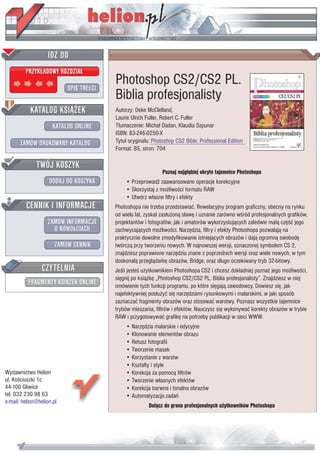
Photoshop CS2/CS2 PL. Biblia profesjonalisty
- 1. IDZ DO PRZYK£ADOWY ROZDZIA£ SPIS TREœCI Photoshop CS2/CS2 PL. Biblia profesjonalisty KATALOG KSI¥¯EK Autorzy: Deke McClelland, Laurie Ulrich Fuller, Robert C. Fuller KATALOG ONLINE T³umaczenie: Micha³ Dadan, Klaudia Szpunar ISBN: 83-246-0250-X ZAMÓW DRUKOWANY KATALOG Tytu³ orygina³u: Photoshop CS2 Bible, Professional Edition Format: B5, stron: 704 TWÓJ KOSZYK Poznaj najg³êbiej ukryte tajemnice Photoshopa DODAJ DO KOSZYKA • PrzeprowadŸ zaawansowane operacje korekcyjne • Skorzystaj z mo¿liwoœci formatu RAW • Utwórz w³asne filtry i efekty CENNIK I INFORMACJE Photoshopa nie trzeba przedstawiaæ. Rewelacyjny program graficzny, obecny na rynku od wielu lat, zyska³ zas³u¿on¹ s³awê i uznanie zarówno wœród profesjonalnych grafików, ZAMÓW INFORMACJE projektantów i fotografów, jak i amatorów wykorzystuj¹cych zaledwie ma³¹ czêœæ jego O NOWOœCIACH zachwycaj¹cych mo¿liwoœci. Narzêdzia, filtry i efekty Photoshopa pozwalaj¹ na praktycznie dowolne zmodyfikowanie istniej¹cych obrazów i daj¹ ogromn¹ swobodê ZAMÓW CENNIK twórcz¹ przy tworzeniu nowych. W najnowszej wersji, oznaczonej symbolem CS 2, znajdziesz poprawione narzêdzia znane z poprzednich wersji oraz wiele nowych, w tym doskona³¹ przegl¹darkê obrazów, Bridge, oraz d³ugo oczekiwany tryb 32-bitowy. CZYTELNIA Jeœli jesteœ u¿ytkownikiem Photoshopa CS2 i chcesz dok³adniej poznaæ jego mo¿liwoœci, siêgnij po ksi¹¿kê „Photoshop CS2/CS2 PL. Biblia profesjonalisty”. Znajdziesz w niej FRAGMENTY KSI¥¯EK ONLINE omówienie tych funkcji programu, po które siêgaj¹ zawodowcy. Dowiesz siê, jak najefektywniej pos³u¿yæ siê narzêdziami rysunkowymi i malarskimi, w jaki sposób zaznaczaæ fragmenty obrazów oraz stosowaæ warstwy. Poznasz wszystkie tajemnice trybów mieszania, filtrów i efektów. Nauczysz siê wykonywaæ korekty obrazów w trybie RAW i przygotowywaæ grafikê na potrzeby publikacji w sieci WWW. • Narzêdzia malarskie i edycyjne • Klonowanie elementów obrazu • Retusz fotografii • Tworzenie masek • Korzystanie z warstw • Kszta³ty i style Wydawnictwo Helion • Korekcja za pomoc¹ filtrów ul. Koœciuszki 1c • Tworzenie w³asnych efektów 44-100 Gliwice • Korekcja barwna i tonalna obrazów tel. 032 230 98 63 • Automatyzacja zadañ e-mail: helion@helion.pl Do³¹cz do grona profesjonalnych u¿ytkowników Photoshopa
- 2. Spis treści O autorach . . . . . . . . . . . . . . . . . . . . . . . . . . . . . . . . . . . . . . . . . . . . . . . 13 Deke McClelland . . . . . . . . . . . . . . . . . . . . . . . . . . . . . . . . . . . . . . . . . . . . . . . . . . . . . . . . . . . . . . . . . . . . . 13 Laurie Ulrich Fuller. . . . . . . . . . . . . . . . . . . . . . . . . . . . . . . . . . . . . . . . . . . . . . . . . . . . . . . . . . . . . . . . . . . 13 Robert C. Fuller . . . . . . . . . . . . . . . . . . . . . . . . . . . . . . . . . . . . . . . . . . . . . . . . . . . . . . . . . . . . . . . . . . . . . . 14 Przedmowa . . . . . . . . . . . . . . . . . . . . . . . . . . . . . . . . . . . . . . . . . . . . . . 15 Który testament powinieneś wybrać?. . . . . . . . . . . . . . . . . . . . . . . . . . . . . . . . . . . . . . . . . . . . . . . . . . . . 16 Dlaczego powstały dwie wersje „Biblii Photoshopa CS2”? . . . . . . . . . . . . . . . . . . . . . . . . . . . . . . . 16 Dlaczego „Wydanie profesjonalne” jest droższe? . . . . . . . . . . . . . . . . . . . . . . . . . . . . . . . . . . . . . . . 16 Którą wersję powinieneś wybrać?. . . . . . . . . . . . . . . . . . . . . . . . . . . . . . . . . . . . . . . . . . . . . . . . . . . . 17 Konwencje . . . . . . . . . . . . . . . . . . . . . . . . . . . . . . . . . . . . . . . . . . . . . . . . . . . . . . . . . . . . . . . . . . . . . . . . . . 17 Słownictwo. . . . . . . . . . . . . . . . . . . . . . . . . . . . . . . . . . . . . . . . . . . . . . . . . . . . . . . . . . . . . . . . . . . . . . . 18 Polecenia i opcje . . . . . . . . . . . . . . . . . . . . . . . . . . . . . . . . . . . . . . . . . . . . . . . . . . . . . . . . . . . . . . . . . . 18 Platformy sprzętowe . . . . . . . . . . . . . . . . . . . . . . . . . . . . . . . . . . . . . . . . . . . . . . . . . . . . . . . . . . . . . . . 18 Wersje programu. . . . . . . . . . . . . . . . . . . . . . . . . . . . . . . . . . . . . . . . . . . . . . . . . . . . . . . . . . . . . . . . . . 18 Ikony . . . . . . . . . . . . . . . . . . . . . . . . . . . . . . . . . . . . . . . . . . . . . . . . . . . . . . . . . . . . . . . . . . . . . . . . . . . . 19 Rozdział 1. Malowanie i dostępne pędzle . . . . . . . . . . . . . . . . . . . . . . . . . .21 Narzędzia do malowania . . . . . . . . . . . . . . . . . . . . . . . . . . . . . . . . . . . . . . . . . . . . . . . . . . . . . . . . . . . . . . 22 Narzędzia edycyjne . . . . . . . . . . . . . . . . . . . . . . . . . . . . . . . . . . . . . . . . . . . . . . . . . . . . . . . . . . . . . . . . . . . 24 Podstawowe techniki. . . . . . . . . . . . . . . . . . . . . . . . . . . . . . . . . . . . . . . . . . . . . . . . . . . . . . . . . . . . . . . . . . 25 Malowanie linii prostych . . . . . . . . . . . . . . . . . . . . . . . . . . . . . . . . . . . . . . . . . . . . . . . . . . . . . . . . . . . 26 Malowanie linii pionowych i poziomych. . . . . . . . . . . . . . . . . . . . . . . . . . . . . . . . . . . . . . . . . . . . . . 26 Ćwiczenie: tworzenie szkieletu . . . . . . . . . . . . . . . . . . . . . . . . . . . . . . . . . . . . . . . . . . . . . . . 28 Malowanie za pomocą narzędzia Smudge (Smużenie) . . . . . . . . . . . . . . . . . . . . . . . . . . . . . . . . . . 28 Praca z narzędziem Sponge (Gąbka) . . . . . . . . . . . . . . . . . . . . . . . . . . . . . . . . . . . . . . . . . . . . . . . . . 31 Ćwiczenie: zmiana nasycenia kolorów za pomocą narzędzia Sponge (Gąbka) . . . . . . . 32 Cofanie popełnionych błędów . . . . . . . . . . . . . . . . . . . . . . . . . . . . . . . . . . . . . . . . . . . . . . . . . . . . . . 33 Kształt i rozmiar pędzla . . . . . . . . . . . . . . . . . . . . . . . . . . . . . . . . . . . . . . . . . . . . . . . . . . . . . . . . . . . . . . . 34 Wybór kształtu pędzla . . . . . . . . . . . . . . . . . . . . . . . . . . . . . . . . . . . . . . . . . . . . . . . . . . . . . . . . . . . . . 34 Tworzenie własnych końcówek pędzli. . . . . . . . . . . . . . . . . . . . . . . . . . . . . . . . . . . . . . . . . . . . . 37 Tworzenie własnych pędzli . . . . . . . . . . . . . . . . . . . . . . . . . . . . . . . . . . . . . . . . . . . . . . . . . . . . . . . . . 42 Dynamika pędzla . . . . . . . . . . . . . . . . . . . . . . . . . . . . . . . . . . . . . . . . . . . . . . . . . . . . . . . . . . . . . . . . . . . . 43 Podstawy . . . . . . . . . . . . . . . . . . . . . . . . . . . . . . . . . . . . . . . . . . . . . . . . . . . . . . . . . . . . . . . . . . . . . . . . 44 Dynamika kształtu . . . . . . . . . . . . . . . . . . . . . . . . . . . . . . . . . . . . . . . . . . . . . . . . . . . . . . . . . . . . . . . . 44 Średnica . . . . . . . . . . . . . . . . . . . . . . . . . . . . . . . . . . . . . . . . . . . . . . . . . . . . . . . . . . . . . . . . . . . . . . 45 Kąt i zaokrąglenie . . . . . . . . . . . . . . . . . . . . . . . . . . . . . . . . . . . . . . . . . . . . . . . . . . . . . . . . . . . . . . 48 Dodatkowe opcje. . . . . . . . . . . . . . . . . . . . . . . . . . . . . . . . . . . . . . . . . . . . . . . . . . . . . . . . . . . . . . . . . . 50 Noise (Szum), Wet Edges (Mokre krawędzie) i cała reszta . . . . . . . . . . . . . . . . . . . . . . . . . . . . . . . 52 Krycie, nacisk i ekspozycja. . . . . . . . . . . . . . . . . . . . . . . . . . . . . . . . . . . . . . . . . . . . . . . . . . . . . . . . . . . . . 53
- 3. 4 Spis treści Tryby pędzla. . . . . . . . . . . . . . . . . . . . . . . . . . . . . . . . . . . . . . . . . . . . . . . . . . . . . . . . . . . . . . . . . . . . . . . . . 56 25 trybów pędzla. . . . . . . . . . . . . . . . . . . . . . . . . . . . . . . . . . . . . . . . . . . . . . . . . . . . . . . . . . . . . . . . . . 57 Trzy tryby ściemniania i rozjaśniania . . . . . . . . . . . . . . . . . . . . . . . . . . . . . . . . . . . . . . . . . . . . . . . . 63 Rozdział 2. Klonowanie, korygowanie i wykorzystywanie wzorów . . . . .65 Subtelna sztuka retuszu . . . . . . . . . . . . . . . . . . . . . . . . . . . . . . . . . . . . . . . . . . . . . . . . . . . . . . . . . . . . . . . 65 Klonowanie i korygowanie elementów obrazu . . . . . . . . . . . . . . . . . . . . . . . . . . . . . . . . . . . . . . . . . . . . 67 Narzędzie Clone Stamp (Stempel) . . . . . . . . . . . . . . . . . . . . . . . . . . . . . . . . . . . . . . . . . . . . . . . . . . . 67 Proces klonowania . . . . . . . . . . . . . . . . . . . . . . . . . . . . . . . . . . . . . . . . . . . . . . . . . . . . . . . . . . . . . 67 Opcje dotyczące klonowania. . . . . . . . . . . . . . . . . . . . . . . . . . . . . . . . . . . . . . . . . . . . . . . . . . . . . 70 Narzędzie Healing Brush (Pędzel korygujący) . . . . . . . . . . . . . . . . . . . . . . . . . . . . . . . . . . . . . . . . . 73 Jak działa pędzel korygujący? . . . . . . . . . . . . . . . . . . . . . . . . . . . . . . . . . . . . . . . . . . . . . . . . . . . . 74 Opcje narzędzia Healing Brush (Pędzel korygujący) . . . . . . . . . . . . . . . . . . . . . . . . . . . . . . . . 77 Narzędzie Patch (Łatka) . . . . . . . . . . . . . . . . . . . . . . . . . . . . . . . . . . . . . . . . . . . . . . . . . . . . . . . . . . . . 79 Retuszowanie fotografii . . . . . . . . . . . . . . . . . . . . . . . . . . . . . . . . . . . . . . . . . . . . . . . . . . . . . . . . . . . . . . . 81 Odnawianie starej fotografii . . . . . . . . . . . . . . . . . . . . . . . . . . . . . . . . . . . . . . . . . . . . . . . . . . . . . . . . 84 Eliminowanie odwracających uwagę elementów tła . . . . . . . . . . . . . . . . . . . . . . . . . . . . . . . . . . . . 87 Ćwiczenie: usuwanie elementów rozpraszających uwagę . . . . . . . . . . . . . . . . . . . . . . . . . 88 Wykorzystywanie powtarzających się wzorów . . . . . . . . . . . . . . . . . . . . . . . . . . . . . . . . . . . . . . . . . 91 Retuszowanie za pomocą wzorka . . . . . . . . . . . . . . . . . . . . . . . . . . . . . . . . . . . . . . . . . . . . . . . . . . . . 92 Opcje dotyczące malowania wzorami . . . . . . . . . . . . . . . . . . . . . . . . . . . . . . . . . . . . . . . . . . . . . . . . 94 Tworzenie wzorów i tekstur. . . . . . . . . . . . . . . . . . . . . . . . . . . . . . . . . . . . . . . . . . . . . . . . . . . . . . . . . 95 Polecenie Pattern Maker (Tworzenie wzorka) . . . . . . . . . . . . . . . . . . . . . . . . . . . . . . . . . . . . . . . . 102 Generowanie wzoru . . . . . . . . . . . . . . . . . . . . . . . . . . . . . . . . . . . . . . . . . . . . . . . . . . . . . . . . . . . 102 Opcje dotyczące generowania kafelków . . . . . . . . . . . . . . . . . . . . . . . . . . . . . . . . . . . . . . . . . . 104 Tworzenie własnego wzoru bez widocznych połączeń między kafelkami . . . . . . . . . . . . . . . . . 106 Ćwiczenie: tworzenie powtarzających się wzorów z obrazów. . . . . . . . . . . . . . . . . . . . . 106 Rozdział 3. Historia i cofanie operacji . . . . . . . . . . . . . . . . . . . . . . . . . . . .113 Paleta History (Historia) . . . . . . . . . . . . . . . . . . . . . . . . . . . . . . . . . . . . . . . . . . . . . . . . . . . . . . . . . . . . . 114 Malowanie poza przeszłością. . . . . . . . . . . . . . . . . . . . . . . . . . . . . . . . . . . . . . . . . . . . . . . . . . . . . . . . . . 118 Narzędzie History Brush (Pędzel historii). . . . . . . . . . . . . . . . . . . . . . . . . . . . . . . . . . . . . . . . . . . . 118 Narzędzie Art History Brush (Pędzel stylowy). . . . . . . . . . . . . . . . . . . . . . . . . . . . . . . . . . . . . . . . 118 Ograniczenia stanu źródłowego . . . . . . . . . . . . . . . . . . . . . . . . . . . . . . . . . . . . . . . . . . . . . . . . . . . . 122 Retuszowanie pędzlem historii . . . . . . . . . . . . . . . . . . . . . . . . . . . . . . . . . . . . . . . . . . . . . . . . . . . . . . . . 122 Wyostrzanie i wygładzanie . . . . . . . . . . . . . . . . . . . . . . . . . . . . . . . . . . . . . . . . . . . . . . . . . . . . . . . . 123 Malowanie zdjęciami . . . . . . . . . . . . . . . . . . . . . . . . . . . . . . . . . . . . . . . . . . . . . . . . . . . . . . . . . . . . . 125 Twórcze efekty z wykorzystaniem palety historii . . . . . . . . . . . . . . . . . . . . . . . . . . . . . . . . . . . . . . . . . 128 Rozdział 4. Maskowanie i wyodrębnianie elementów obrazu . . . . . . . . .135 Zaznaczanie za pomocą masek . . . . . . . . . . . . . . . . . . . . . . . . . . . . . . . . . . . . . . . . . . . . . . . . . . . . . . . . 135 Praca w trybie szybkiej maski . . . . . . . . . . . . . . . . . . . . . . . . . . . . . . . . . . . . . . . . . . . . . . . . . . . . . . . . . 137 Działanie trybu szybkiej maski . . . . . . . . . . . . . . . . . . . . . . . . . . . . . . . . . . . . . . . . . . . . . . . . . . . . . 137 Edycja czerwonej nakładki . . . . . . . . . . . . . . . . . . . . . . . . . . . . . . . . . . . . . . . . . . . . . . . . . . . . . . . . 140 Gradienty w roli masek . . . . . . . . . . . . . . . . . . . . . . . . . . . . . . . . . . . . . . . . . . . . . . . . . . . . . . . . . . . 141 Zanikanie obrazka . . . . . . . . . . . . . . . . . . . . . . . . . . . . . . . . . . . . . . . . . . . . . . . . . . . . . . . . . . . . 141 Stopniowanie efektów specjalnych. . . . . . . . . . . . . . . . . . . . . . . . . . . . . . . . . . . . . . . . . . . . . . . 144
- 4. Spis treści 5 Automatyczne generowanie masek. . . . . . . . . . . . . . . . . . . . . . . . . . . . . . . . . . . . . . . . . . . . . . . . . . . . . 147 Zastosowanie polecenia Color Range (Zakres koloru) . . . . . . . . . . . . . . . . . . . . . . . . . . . . . . . . . 147 Polecenie Color Range (Zakres koloru) — kilka praktycznych wskazówek. . . . . . . . . . . . . . . . 151 Tworzenie niezależnego kanału maski . . . . . . . . . . . . . . . . . . . . . . . . . . . . . . . . . . . . . . . . . . . . . . . . . . 152 Zapisywanie konturu zaznaczenia do kanału maski . . . . . . . . . . . . . . . . . . . . . . . . . . . . . . . . . . . 152 Ćwiczenie: przenoszenie zaznaczenia do niezależnego kanału . . . . . . . . . . . . . . . . . . . 152 Przekształcanie maski w zaznaczenie. . . . . . . . . . . . . . . . . . . . . . . . . . . . . . . . . . . . . . . . . . . . . . . . 154 Oglądanie maski i obrazka. . . . . . . . . . . . . . . . . . . . . . . . . . . . . . . . . . . . . . . . . . . . . . . . . . . . . . . . . 155 Tworzenie maski z obrazka . . . . . . . . . . . . . . . . . . . . . . . . . . . . . . . . . . . . . . . . . . . . . . . . . . . . . . . . . . . 156 Ćwiczenie: zaznaczanie przerażająco skomplikowanego obrazka z zastosowaniem maski . . . . . . . . . . . . . . . . . . . . . . . . . . . . . . . . . . . . . . . . . . . . . . . . . . . . . 158 Rozdział 5. Praca z warstwami. . . . . . . . . . . . . . . . . . . . . . . . . . . . . . . . . .165 Warstwy, warstwy . . . . . . . . . . . . . . . . . . . . . . . . . . . . . . . . . . . . . . . . . . . . . . . . . . . . . . . . . . . . . . . . . . . 166 Przenoszenie zaznaczonego fragmentu obrazka na nową warstwę . . . . . . . . . . . . . . . . . . . . . . . . . . 167 Inne sposoby tworzenia warstw . . . . . . . . . . . . . . . . . . . . . . . . . . . . . . . . . . . . . . . . . . . . . . . . . . . . 168 Powielanie warstw. . . . . . . . . . . . . . . . . . . . . . . . . . . . . . . . . . . . . . . . . . . . . . . . . . . . . . . . . . . . . . . . 171 Praca z warstwami. . . . . . . . . . . . . . . . . . . . . . . . . . . . . . . . . . . . . . . . . . . . . . . . . . . . . . . . . . . . . . . . . . . 171 Uaktywnianie warstwy . . . . . . . . . . . . . . . . . . . . . . . . . . . . . . . . . . . . . . . . . . . . . . . . . . . . . . . . . . . . 172 Przezroczystość warstw . . . . . . . . . . . . . . . . . . . . . . . . . . . . . . . . . . . . . . . . . . . . . . . . . . . . . . . . . . . 174 Modyfikowanie warstwy tła. . . . . . . . . . . . . . . . . . . . . . . . . . . . . . . . . . . . . . . . . . . . . . . . . . . . . . . . 176 Zmiana kolejności warstw . . . . . . . . . . . . . . . . . . . . . . . . . . . . . . . . . . . . . . . . . . . . . . . . . . . . . . . . . 178 Wyświetlanie krawędzi warstw . . . . . . . . . . . . . . . . . . . . . . . . . . . . . . . . . . . . . . . . . . . . . . . . . . . . . 180 Nakładanie warstw . . . . . . . . . . . . . . . . . . . . . . . . . . . . . . . . . . . . . . . . . . . . . . . . . . . . . . . . . . . . 181 Stapianie warstw ze sobą . . . . . . . . . . . . . . . . . . . . . . . . . . . . . . . . . . . . . . . . . . . . . . . . . . . . . . . . . . 183 Usuwanie warstw. . . . . . . . . . . . . . . . . . . . . . . . . . . . . . . . . . . . . . . . . . . . . . . . . . . . . . . . . . . . . . . . . 184 Zapisywanie „spłaszczonej” wersji obrazka. . . . . . . . . . . . . . . . . . . . . . . . . . . . . . . . . . . . . . . . . . . 184 Zaznaczanie zawartości warstwy. . . . . . . . . . . . . . . . . . . . . . . . . . . . . . . . . . . . . . . . . . . . . . . . . . . . . . . 185 Przemieszczanie, sprzęganie i wyrównywanie warstw. . . . . . . . . . . . . . . . . . . . . . . . . . . . . . . . . . . . . 186 Łączenie (sprzęganie) warstw . . . . . . . . . . . . . . . . . . . . . . . . . . . . . . . . . . . . . . . . . . . . . . . . . . . . . . 186 Grupowanie warstw . . . . . . . . . . . . . . . . . . . . . . . . . . . . . . . . . . . . . . . . . . . . . . . . . . . . . . . . . . . . . . 188 Tworzenie i korzystanie z obiektów inteligentnych . . . . . . . . . . . . . . . . . . . . . . . . . . . . . . . . . . . . . . . 191 Tworzenie nowego obiektu inteligentnego . . . . . . . . . . . . . . . . . . . . . . . . . . . . . . . . . . . . . . . . . . . 192 Edytowanie obiektów inteligentnych . . . . . . . . . . . . . . . . . . . . . . . . . . . . . . . . . . . . . . . . . . . . . . . . 193 Eksportowanie i zastępowanie obiektów inteligentnych . . . . . . . . . . . . . . . . . . . . . . . . . . . . . . . . 195 Blokowanie warstw . . . . . . . . . . . . . . . . . . . . . . . . . . . . . . . . . . . . . . . . . . . . . . . . . . . . . . . . . . . . . . . 195 Przekształcanie obrazu . . . . . . . . . . . . . . . . . . . . . . . . . . . . . . . . . . . . . . . . . . . . . . . . . . . . . . . . . . . . . . . 197 Przekształcanie całego obrazu. . . . . . . . . . . . . . . . . . . . . . . . . . . . . . . . . . . . . . . . . . . . . . . . . . . . . . 197 Przekształcanie warstwy lub zaznaczonego obszaru . . . . . . . . . . . . . . . . . . . . . . . . . . . . . . . . . . . 198 Wypaczanie warstw. . . . . . . . . . . . . . . . . . . . . . . . . . . . . . . . . . . . . . . . . . . . . . . . . . . . . . . . . . . . . . . 202 Przekształcenia numeryczne . . . . . . . . . . . . . . . . . . . . . . . . . . . . . . . . . . . . . . . . . . . . . . . . . . . . . . . 204 Wyrównywanie za pomocą inteligentnych linii pomocniczych . . . . . . . . . . . . . . . . . . . . . . . . . . 204 Maski i warstwy . . . . . . . . . . . . . . . . . . . . . . . . . . . . . . . . . . . . . . . . . . . . . . . . . . . . . . . . . . . . . . . . . . . . . 205 Zachowywanie przezroczystości warstwy . . . . . . . . . . . . . . . . . . . . . . . . . . . . . . . . . . . . . . . . . . . . 206 Tworzenie dodatkowych masek w warstwach . . . . . . . . . . . . . . . . . . . . . . . . . . . . . . . . . . . . . . . . 208 Wklejanie w obrębie zaznaczenia . . . . . . . . . . . . . . . . . . . . . . . . . . . . . . . . . . . . . . . . . . . . . . . . . . . 211 Maskowanie grup warstw . . . . . . . . . . . . . . . . . . . . . . . . . . . . . . . . . . . . . . . . . . . . . . . . . . . . . . . . . 211 Praca z kompozycjami warstw. . . . . . . . . . . . . . . . . . . . . . . . . . . . . . . . . . . . . . . . . . . . . . . . . . . . . . . . . 213
- 5. 6 Spis treści Rozdział 6. Tryby mieszania . . . . . . . . . . . . . . . . . . . . . . . . . . . . . . . . . . . .217 Mieszanie . . . . . . . . . . . . . . . . . . . . . . . . . . . . . . . . . . . . . . . . . . . . . . . . . . . . . . . . . . . . . . . . . . . . . . . . . . 218 Parametry Opacity (Krycie) i Fill (Wypełnij) . . . . . . . . . . . . . . . . . . . . . . . . . . . . . . . . . . . . . . . . . . . . 219 Tryby mieszania warstw . . . . . . . . . . . . . . . . . . . . . . . . . . . . . . . . . . . . . . . . . . . . . . . . . . . . . . . . . . . . . . 222 Hierarchia trybów mieszania . . . . . . . . . . . . . . . . . . . . . . . . . . . . . . . . . . . . . . . . . . . . . . . . . . . . . . 239 Nakładanie filtrowanych obrazków . . . . . . . . . . . . . . . . . . . . . . . . . . . . . . . . . . . . . . . . . . . . . . . . . 241 Zaawansowane opcje mieszania warstw . . . . . . . . . . . . . . . . . . . . . . . . . . . . . . . . . . . . . . . . . . . . . . . . 244 Mieszanie wewnętrznych efektów warstwy. . . . . . . . . . . . . . . . . . . . . . . . . . . . . . . . . . . . . . . . . . . 245 Maskowanie efektów. . . . . . . . . . . . . . . . . . . . . . . . . . . . . . . . . . . . . . . . . . . . . . . . . . . . . . . . . . . . . . 248 Wyrzucanie całych kanałów koloru . . . . . . . . . . . . . . . . . . . . . . . . . . . . . . . . . . . . . . . . . . . . . . . . . 252 Przebijanie warstw . . . . . . . . . . . . . . . . . . . . . . . . . . . . . . . . . . . . . . . . . . . . . . . . . . . . . . . . . . . . . . . 252 Wykluczanie i przebijanie pikseli . . . . . . . . . . . . . . . . . . . . . . . . . . . . . . . . . . . . . . . . . . . . . . . . . . . . . . 255 Suwaki wykluczające piksele . . . . . . . . . . . . . . . . . . . . . . . . . . . . . . . . . . . . . . . . . . . . . . . . . . . . . . . 256 Rozmywanie. . . . . . . . . . . . . . . . . . . . . . . . . . . . . . . . . . . . . . . . . . . . . . . . . . . . . . . . . . . . . . . . . . . . . 260 Rozdział 7. Kształty i style . . . . . . . . . . . . . . . . . . . . . . . . . . . . . . . . . . . . .265 Rysowanie kształtów . . . . . . . . . . . . . . . . . . . . . . . . . . . . . . . . . . . . . . . . . . . . . . . . . . . . . . . . . . . . . . . . . 266 Zalety i wady kształtów . . . . . . . . . . . . . . . . . . . . . . . . . . . . . . . . . . . . . . . . . . . . . . . . . . . . . . . . . . . 266 Narzędzia do tworzenia kształtów . . . . . . . . . . . . . . . . . . . . . . . . . . . . . . . . . . . . . . . . . . . . . . . . . . 267 Proces rysowania kształtu . . . . . . . . . . . . . . . . . . . . . . . . . . . . . . . . . . . . . . . . . . . . . . . . . . . . . . . . . 269 Ćwiczenie: tworzenie nowej warstwy z kształtem. . . . . . . . . . . . . . . . . . . . . . . . . . . . . . . 269 Łączenie i edycja kształtów . . . . . . . . . . . . . . . . . . . . . . . . . . . . . . . . . . . . . . . . . . . . . . . . . . . . . . . . 272 Edycja wypełnienia kształtu . . . . . . . . . . . . . . . . . . . . . . . . . . . . . . . . . . . . . . . . . . . . . . . . . . . . . . . 274 Style warstw . . . . . . . . . . . . . . . . . . . . . . . . . . . . . . . . . . . . . . . . . . . . . . . . . . . . . . . . . . . . . . . . . . . . . . . . 279 Podstawowe style warstw . . . . . . . . . . . . . . . . . . . . . . . . . . . . . . . . . . . . . . . . . . . . . . . . . . . . . . . . . . 280 Wewnątrz okna Layer Style (Styl warstwy) . . . . . . . . . . . . . . . . . . . . . . . . . . . . . . . . . . . . . . . . . . . 288 Modyfikowanie i zapisywanie efektów . . . . . . . . . . . . . . . . . . . . . . . . . . . . . . . . . . . . . . . . . . . . . . . . . . 300 Wyłączanie efektów. . . . . . . . . . . . . . . . . . . . . . . . . . . . . . . . . . . . . . . . . . . . . . . . . . . . . . . . . . . . . . . 301 Kopiowanie efektów . . . . . . . . . . . . . . . . . . . . . . . . . . . . . . . . . . . . . . . . . . . . . . . . . . . . . . . . . . . . . . 301 Przekształcanie efektów w nowe warstwy . . . . . . . . . . . . . . . . . . . . . . . . . . . . . . . . . . . . . . . . . . . . 302 Efekty a opcje mieszania . . . . . . . . . . . . . . . . . . . . . . . . . . . . . . . . . . . . . . . . . . . . . . . . . . . . . . . . . . 302 Zapisywanie efektów jako stylów . . . . . . . . . . . . . . . . . . . . . . . . . . . . . . . . . . . . . . . . . . . . . . . . . . . 303 Rozdział 8. Korekcja z wykorzystaniem filtrów . . . . . . . . . . . . . . . . . . . .307 Pierwszy rzut oka na filtry . . . . . . . . . . . . . . . . . . . . . . . . . . . . . . . . . . . . . . . . . . . . . . . . . . . . . . . . . . . . 308 Filtry korekcyjne . . . . . . . . . . . . . . . . . . . . . . . . . . . . . . . . . . . . . . . . . . . . . . . . . . . . . . . . . . . . . . . . . 308 Filtry destrukcyjne . . . . . . . . . . . . . . . . . . . . . . . . . . . . . . . . . . . . . . . . . . . . . . . . . . . . . . . . . . . . . . . 309 Filtry efektowe . . . . . . . . . . . . . . . . . . . . . . . . . . . . . . . . . . . . . . . . . . . . . . . . . . . . . . . . . . . . . . . . . . . 310 Wygaszanie filtru. . . . . . . . . . . . . . . . . . . . . . . . . . . . . . . . . . . . . . . . . . . . . . . . . . . . . . . . . . . . . . . . . 311 Korzystanie z warstw . . . . . . . . . . . . . . . . . . . . . . . . . . . . . . . . . . . . . . . . . . . . . . . . . . . . . . . . . . 313 Cofanie sekwencji filtrów . . . . . . . . . . . . . . . . . . . . . . . . . . . . . . . . . . . . . . . . . . . . . . . . . . . . . . 313 Zwiększanie ostrości i kontrastu . . . . . . . . . . . . . . . . . . . . . . . . . . . . . . . . . . . . . . . . . . . . . . . . . . . . . . . 313 Stosowanie filtru Unsharp Mask (Maska wyostrzająca) . . . . . . . . . . . . . . . . . . . . . . . . . . . . . . . . 314 Określanie stopnia wyostrzenia . . . . . . . . . . . . . . . . . . . . . . . . . . . . . . . . . . . . . . . . . . . . . . . . . 315 Określanie grubości krawędzi. . . . . . . . . . . . . . . . . . . . . . . . . . . . . . . . . . . . . . . . . . . . . . . . . . . 319 Rozpoznawanie krawędzi . . . . . . . . . . . . . . . . . . . . . . . . . . . . . . . . . . . . . . . . . . . . . . . . . . . . . . 321
- 6. Spis treści 7 Wyostrzanie ziarnistych fotografii . . . . . . . . . . . . . . . . . . . . . . . . . . . . . . . . . . . . . . . . . . . . . . . . . . 322 Ćwiczenie: tworzenie i zastosowanie maski krawędzi . . . . . . . . . . . . . . . . . . . . . . . . . . . 324 Stosowanie filtru High Pass (Górnoprzepustowy) . . . . . . . . . . . . . . . . . . . . . . . . . . . . . . . . . . . . . 326 Rozmywanie obrazka . . . . . . . . . . . . . . . . . . . . . . . . . . . . . . . . . . . . . . . . . . . . . . . . . . . . . . . . . . . . . . . . 328 Stosowanie filtru Gaussian Blur (Rozmycie gaussowskie) . . . . . . . . . . . . . . . . . . . . . . . . . . . . . . 328 Ćwiczenie: efekt romantycznej poświaty . . . . . . . . . . . . . . . . . . . . . . . . . . . . . . . . . . . . . . 329 Rozmycie kierunkowe . . . . . . . . . . . . . . . . . . . . . . . . . . . . . . . . . . . . . . . . . . . . . . . . . . . . . . . . . . . . 330 Stosowanie filtru Motion Blur (Poruszenie) . . . . . . . . . . . . . . . . . . . . . . . . . . . . . . . . . . . . . . . 330 Stosowanie filtru Wind (Wiatr) . . . . . . . . . . . . . . . . . . . . . . . . . . . . . . . . . . . . . . . . . . . . . . . . . 332 Stosowanie filtru Radial Blur (Rozmycie promieniste) . . . . . . . . . . . . . . . . . . . . . . . . . . . . . . 335 Posługiwanie się filtrem Lens Blur (Rozmycie soczewkowe) . . . . . . . . . . . . . . . . . . . . . . . . . . . . 337 Zmiękczanie konturu zaznaczenia . . . . . . . . . . . . . . . . . . . . . . . . . . . . . . . . . . . . . . . . . . . . . . . . . . 342 Filtry Minimum (Minimalny) i Maximum (Maksymalny) . . . . . . . . . . . . . . . . . . . . . . . . . . 342 Dodawanie cienia do warstwy . . . . . . . . . . . . . . . . . . . . . . . . . . . . . . . . . . . . . . . . . . . . . . . . . . 343 Ćwiczenie: filtrowanie konturu zaznaczenia w trybie szybkiej maski . . . . . . . . . . . . . . 343 Szum . . . . . . . . . . . . . . . . . . . . . . . . . . . . . . . . . . . . . . . . . . . . . . . . . . . . . . . . . . . . . . . . . . . . . . . . . . . . . . 346 Dodawanie szumu. . . . . . . . . . . . . . . . . . . . . . . . . . . . . . . . . . . . . . . . . . . . . . . . . . . . . . . . . . . . . . . . 346 Odmiany szumu . . . . . . . . . . . . . . . . . . . . . . . . . . . . . . . . . . . . . . . . . . . . . . . . . . . . . . . . . . . . . . 349 Gruby szum . . . . . . . . . . . . . . . . . . . . . . . . . . . . . . . . . . . . . . . . . . . . . . . . . . . . . . . . . . . . . . . . . . 350 Usuwanie szumu filtrem Despeckle (Usuń kurz i rysy). . . . . . . . . . . . . . . . . . . . . . . . . . . . . . . . . 350 Uśrednianie pikseli za pomocą filtru Median (Mediana) . . . . . . . . . . . . . . . . . . . . . . . . . . . . . . . 352 Wyostrzanie skompresowanego obrazu. . . . . . . . . . . . . . . . . . . . . . . . . . . . . . . . . . . . . . . . . . . . . . 354 Ćwiczenie: poprawianie cyfrowej fotografii. . . . . . . . . . . . . . . . . . . . . . . . . . . . . . . . . . . . 355 Posługiwanie się filtrem Average (Średnia). . . . . . . . . . . . . . . . . . . . . . . . . . . . . . . . . . . . . . . . . . . 358 Rozdział 9. Szaleństwo filtrów. . . . . . . . . . . . . . . . . . . . . . . . . . . . . . . . . .361 Milion szalonych efektów. . . . . . . . . . . . . . . . . . . . . . . . . . . . . . . . . . . . . . . . . . . . . . . . . . . . . . . . . . . . . 361 Kilka słów na temat pamięci RAM. . . . . . . . . . . . . . . . . . . . . . . . . . . . . . . . . . . . . . . . . . . . . . . . . . 372 Galeria filtrów . . . . . . . . . . . . . . . . . . . . . . . . . . . . . . . . . . . . . . . . . . . . . . . . . . . . . . . . . . . . . . . . . . . . . . 372 Filtry z menu Pixelate (Pikslowanie) . . . . . . . . . . . . . . . . . . . . . . . . . . . . . . . . . . . . . . . . . . . . . . . . . . . 374 Efekt krystalizacji . . . . . . . . . . . . . . . . . . . . . . . . . . . . . . . . . . . . . . . . . . . . . . . . . . . . . . . . . . . . . . . . 375 Ćwiczenie: kryształowe halo . . . . . . . . . . . . . . . . . . . . . . . . . . . . . . . . . . . . . . . . . . . . . . . . 375 Mezzotinta . . . . . . . . . . . . . . . . . . . . . . . . . . . . . . . . . . . . . . . . . . . . . . . . . . . . . . . . . . . . . . . . . . . . . . 377 Filtry akcentujące krawędzie . . . . . . . . . . . . . . . . . . . . . . . . . . . . . . . . . . . . . . . . . . . . . . . . . . . . . . . . . . 380 Wytłaczanie obrazka. . . . . . . . . . . . . . . . . . . . . . . . . . . . . . . . . . . . . . . . . . . . . . . . . . . . . . . . . . . . . . 380 Śledzenie krawędzi . . . . . . . . . . . . . . . . . . . . . . . . . . . . . . . . . . . . . . . . . . . . . . . . . . . . . . . . . . . . . . . 384 Tworzenie metalicznej powłoki . . . . . . . . . . . . . . . . . . . . . . . . . . . . . . . . . . . . . . . . . . . . . . . . . . . . 386 Filtry zniekształcające . . . . . . . . . . . . . . . . . . . . . . . . . . . . . . . . . . . . . . . . . . . . . . . . . . . . . . . . . . . . . . . . 388 Gabinet krzywych luster. . . . . . . . . . . . . . . . . . . . . . . . . . . . . . . . . . . . . . . . . . . . . . . . . . . . . . . . . . . 389 Wirujące spirale. . . . . . . . . . . . . . . . . . . . . . . . . . . . . . . . . . . . . . . . . . . . . . . . . . . . . . . . . . . . . . . . . . 392 Ćwiczenie: tworzenie efektu kropelki gęstego płynu . . . . . . . . . . . . . . . . . . . . . . . . . . . . 397 Tworzenie koncentrycznych fal w stawie. . . . . . . . . . . . . . . . . . . . . . . . . . . . . . . . . . . . . . . . . . . . . 400 Tworzenie równoległych zmarszczek i fal . . . . . . . . . . . . . . . . . . . . . . . . . . . . . . . . . . . . . . . . . . . . 404 Filtr Ripple (Falowanie) . . . . . . . . . . . . . . . . . . . . . . . . . . . . . . . . . . . . . . . . . . . . . . . . . . . . . . . . 404 Filtry Ocean Ripple (Fale morskie) i Glass (Szkło) . . . . . . . . . . . . . . . . . . . . . . . . . . . . . . . . . 405 Filtr Wave (Fala) . . . . . . . . . . . . . . . . . . . . . . . . . . . . . . . . . . . . . . . . . . . . . . . . . . . . . . . . . . . . . . 407 Zniekształcanie obrazka wzdłuż krzywej. . . . . . . . . . . . . . . . . . . . . . . . . . . . . . . . . . . . . . . . . . . . . 412 Współrzędne biegunowe . . . . . . . . . . . . . . . . . . . . . . . . . . . . . . . . . . . . . . . . . . . . . . . . . . . . . . . . . . 414
- 7. 8 Spis treści Zniekształcanie za pomocą polecenia Liquify (Deformacja) . . . . . . . . . . . . . . . . . . . . . . . . . . . . 416 Podstawy . . . . . . . . . . . . . . . . . . . . . . . . . . . . . . . . . . . . . . . . . . . . . . . . . . . . . . . . . . . . . . . . . . . . 417 Narzędzia z okna Liquify (Deformacja) . . . . . . . . . . . . . . . . . . . . . . . . . . . . . . . . . . . . . . . . . . 420 „Zamrażanie” i „rozmrażanie” pikseli . . . . . . . . . . . . . . . . . . . . . . . . . . . . . . . . . . . . . . . . . . . . 427 Rekonstrukcja i przywracanie. . . . . . . . . . . . . . . . . . . . . . . . . . . . . . . . . . . . . . . . . . . . . . . . . . . 428 Oświetlanie obrazu . . . . . . . . . . . . . . . . . . . . . . . . . . . . . . . . . . . . . . . . . . . . . . . . . . . . . . . . . . . . . . . . . . 430 Ćwiczenie: oświetlanie obrazka. . . . . . . . . . . . . . . . . . . . . . . . . . . . . . . . . . . . . . . . . . . . . . 431 Rozdział 10. Efekty własne użytkownika. . . . . . . . . . . . . . . . . . . . . . . . . .435 Tworzenie własnych efektów przy użyciu filtru Custom (Inny) . . . . . . . . . . . . . . . . . . . . . . . . . . . . . 435 Rada dotycząca używania filtru Custom (Inny) . . . . . . . . . . . . . . . . . . . . . . . . . . . . . . . . . . . . . . . 437 Stosowanie wartości specjalnych . . . . . . . . . . . . . . . . . . . . . . . . . . . . . . . . . . . . . . . . . . . . . . . . . . . 440 Efekty symetryczne. . . . . . . . . . . . . . . . . . . . . . . . . . . . . . . . . . . . . . . . . . . . . . . . . . . . . . . . . . . . . . . 440 Wyostrzanie. . . . . . . . . . . . . . . . . . . . . . . . . . . . . . . . . . . . . . . . . . . . . . . . . . . . . . . . . . . . . . . . . . 441 Rozmycie . . . . . . . . . . . . . . . . . . . . . . . . . . . . . . . . . . . . . . . . . . . . . . . . . . . . . . . . . . . . . . . . . . . . 443 Wykrycie krawędzi . . . . . . . . . . . . . . . . . . . . . . . . . . . . . . . . . . . . . . . . . . . . . . . . . . . . . . . . . . . . 443 Warianty niejedynkowe . . . . . . . . . . . . . . . . . . . . . . . . . . . . . . . . . . . . . . . . . . . . . . . . . . . . . . . . . . . 444 Rozjaśnianie efektów zbyt przyciemniających . . . . . . . . . . . . . . . . . . . . . . . . . . . . . . . . . . . . . 445 Przyciemnianie efektów zbyt rozjaśniających. . . . . . . . . . . . . . . . . . . . . . . . . . . . . . . . . . . . . . 445 Przesunięcia ekstremalne . . . . . . . . . . . . . . . . . . . . . . . . . . . . . . . . . . . . . . . . . . . . . . . . . . . . . . 447 Inne efekty własne. . . . . . . . . . . . . . . . . . . . . . . . . . . . . . . . . . . . . . . . . . . . . . . . . . . . . . . . . . . . . . . . 448 Rozmycia kierunkowe . . . . . . . . . . . . . . . . . . . . . . . . . . . . . . . . . . . . . . . . . . . . . . . . . . . . . . . . . 449 Efekt płaskorzeźby . . . . . . . . . . . . . . . . . . . . . . . . . . . . . . . . . . . . . . . . . . . . . . . . . . . . . . . . . . . . 450 Przemieszczanie pikseli w obrazku. . . . . . . . . . . . . . . . . . . . . . . . . . . . . . . . . . . . . . . . . . . . . . . . . . . . . 452 Teoria przemieszczania . . . . . . . . . . . . . . . . . . . . . . . . . . . . . . . . . . . . . . . . . . . . . . . . . . . . . . . . . . . 454 Kierunek przemieszczania. . . . . . . . . . . . . . . . . . . . . . . . . . . . . . . . . . . . . . . . . . . . . . . . . . . . . . 454 Przekształcanie wartości jasności. . . . . . . . . . . . . . . . . . . . . . . . . . . . . . . . . . . . . . . . . . . . . . . . 457 Ćwiczenie: usuwanie efektu rozciągnięcia . . . . . . . . . . . . . . . . . . . . . . . . . . . . . . . . . . . . . 457 Okno dialogowe filtru Displace (Przemieszczanie) . . . . . . . . . . . . . . . . . . . . . . . . . . . . . . . . . . . . 458 Używanie map przemieszczenia . . . . . . . . . . . . . . . . . . . . . . . . . . . . . . . . . . . . . . . . . . . . . . . . . . . . . . . 462 Stosowanie predefiniowanych map przemieszczenia. . . . . . . . . . . . . . . . . . . . . . . . . . . . . . . . . . . 462 Tworzenie własnych tekstur przemieszczenia. . . . . . . . . . . . . . . . . . . . . . . . . . . . . . . . . . . . . . . . . 466 Ćwiczenie: tworzenie mapy przemieszczenia ze wzorca . . . . . . . . . . . . . . . . . . . . . . . . . 466 Dostosowywanie mapy przemieszczenia do obrazka . . . . . . . . . . . . . . . . . . . . . . . . . . . . . . . . . . 468 Ćwiczenie: tworzenie mapy przemieszczenia opartej na obrazku źródłowym . . . . . . . . . . . . . . . . . . . . . . . . . . . . . . . . . . . . . . . . . . . . . . 470 Tworzenie własnych przekształceń. . . . . . . . . . . . . . . . . . . . . . . . . . . . . . . . . . . . . . . . . . . . . . . . . . 472 Ćwiczenie: zniekształcenie obwiedniowe przy pomocy mapy przemieszczenia. . . . . . . . . . . . . . . . . . . . . . . . . . . . . . . . . . . . . . . . . . 472 Rozdział 11. Korekcja barwy i nasycenia . . . . . . . . . . . . . . . . . . . . . . . . .475 Poprawianie kolorów . . . . . . . . . . . . . . . . . . . . . . . . . . . . . . . . . . . . . . . . . . . . . . . . . . . . . . . . . . . . . . . . 475 Kilka słów na temat efektów kolorystycznych i korekcji barw . . . . . . . . . . . . . . . . . . . . . . . . . . . 476 Korzystanie z okien dialogowych poleceń do korekcji barw . . . . . . . . . . . . . . . . . . . . . . . . . . . . 477 Wariacje na temat koloru . . . . . . . . . . . . . . . . . . . . . . . . . . . . . . . . . . . . . . . . . . . . . . . . . . . . . . . . . . . . . 479 Jak działają barwy? . . . . . . . . . . . . . . . . . . . . . . . . . . . . . . . . . . . . . . . . . . . . . . . . . . . . . . . . . . . . . . . 481 Intensywność i zakres. . . . . . . . . . . . . . . . . . . . . . . . . . . . . . . . . . . . . . . . . . . . . . . . . . . . . . . . . . . . . 483
- 8. Spis treści 9 Kiedy używać polecenia Variations (Wariacje)? . . . . . . . . . . . . . . . . . . . . . . . . . . . . . . . . . . . . . . 485 Polecenie Match Color (Dopasuj kolor). . . . . . . . . . . . . . . . . . . . . . . . . . . . . . . . . . . . . . . . . . . . . . . . . 487 Przesuwanie barw i kolorowanie obrazów. . . . . . . . . . . . . . . . . . . . . . . . . . . . . . . . . . . . . . . . . . . . . . . 490 Korygowanie barwy i nasycenia . . . . . . . . . . . . . . . . . . . . . . . . . . . . . . . . . . . . . . . . . . . . . . . . . . . . 490 Edycja niezależnych zakresów kolorów . . . . . . . . . . . . . . . . . . . . . . . . . . . . . . . . . . . . . . . . . . . . . . 500 Kolorowanie obrazów. . . . . . . . . . . . . . . . . . . . . . . . . . . . . . . . . . . . . . . . . . . . . . . . . . . . . . . . . . . . . 505 Gdy polecenia Variations (Wariacje) i Hue/Saturation (Barwa/Nasycenie) nie działają, jak trzeba. . . . . . . . . . . . . . . . . . . . . . . . . . . . . . . . . . . . . . . . . . . . . . . . . . . . . . . . . . . . . . . . 508 Mieszanie kanałów koloru . . . . . . . . . . . . . . . . . . . . . . . . . . . . . . . . . . . . . . . . . . . . . . . . . . . . . . . . . 510 Redukcja efektu czerwonych oczu . . . . . . . . . . . . . . . . . . . . . . . . . . . . . . . . . . . . . . . . . . . . . . . . . . 512 Ostatnie uwagi na temat mieszania kanałów . . . . . . . . . . . . . . . . . . . . . . . . . . . . . . . . . . . . . . . . . 515 Korzystanie z narzędzia Red-eye (Czerwone oczy) . . . . . . . . . . . . . . . . . . . . . . . . . . . . . . . . . . . . 516 Korzystanie z narzędzia Color Replacement (Zastępowanie koloru) . . . . . . . . . . . . . . . . . . . . . 516 Warstwy dopasowania . . . . . . . . . . . . . . . . . . . . . . . . . . . . . . . . . . . . . . . . . . . . . . . . . . . . . . . . . . . . . . . 520 Tworzenie warstwy dopasowania . . . . . . . . . . . . . . . . . . . . . . . . . . . . . . . . . . . . . . . . . . . . . . . . . . . 520 Zalety korekcji z wykorzystaniem warstw. . . . . . . . . . . . . . . . . . . . . . . . . . . . . . . . . . . . . . . . . . . . 521 Rozdział 12. Poziomy, krzywe i cienie . . . . . . . . . . . . . . . . . . . . . . . . . . .527 Dlaczego polecenie Brightness/Contrast (Jasność/Kontrast) rodzi wątpliwości? . . . . . . . . . . . . . . 528 Korekcje automatyczne bazujące na poziomach. . . . . . . . . . . . . . . . . . . . . . . . . . . . . . . . . . . . . . . . . . 529 Auto Levels (Auto-poziomy) . . . . . . . . . . . . . . . . . . . . . . . . . . . . . . . . . . . . . . . . . . . . . . . . . . . . . . . 529 Auto Contrast (Auto-kontrast) . . . . . . . . . . . . . . . . . . . . . . . . . . . . . . . . . . . . . . . . . . . . . . . . . . . . . 531 Auto Color (Auto-kolor) . . . . . . . . . . . . . . . . . . . . . . . . . . . . . . . . . . . . . . . . . . . . . . . . . . . . . . . . . . 533 Paleta Histogram (Histogram) . . . . . . . . . . . . . . . . . . . . . . . . . . . . . . . . . . . . . . . . . . . . . . . . . . . . . 534 Polecenie Levels (Poziomy) . . . . . . . . . . . . . . . . . . . . . . . . . . . . . . . . . . . . . . . . . . . . . . . . . . . . . . . . . . . 539 Poziomy wejścia i wyjścia . . . . . . . . . . . . . . . . . . . . . . . . . . . . . . . . . . . . . . . . . . . . . . . . . . . . . . . . . 540 Stosowanie polecenia Levels (Poziomy) do pojedynczych kanałów . . . . . . . . . . . . . . . . . . . . . . 546 Ćwiczenie: korekcja jasności i kontrastu narzędziem Levels (Poziomy) . . . . . . . . . . . . 547 Dostosowywanie funkcji automatycznych. . . . . . . . . . . . . . . . . . . . . . . . . . . . . . . . . . . . . . . . . . . . . . . 548 Próbkowanie kolorów neutralnych. . . . . . . . . . . . . . . . . . . . . . . . . . . . . . . . . . . . . . . . . . . . . . . . . . 552 Polecenie Curves (Krzywe) . . . . . . . . . . . . . . . . . . . . . . . . . . . . . . . . . . . . . . . . . . . . . . . . . . . . . . . . . . . 552 Ujarzmić krzywą jasności . . . . . . . . . . . . . . . . . . . . . . . . . . . . . . . . . . . . . . . . . . . . . . . . . . . . . . . . . 553 Próbkowanie punktów kontrolnych . . . . . . . . . . . . . . . . . . . . . . . . . . . . . . . . . . . . . . . . . . . . . . . . . 557 Odwzorowywanie na gradient . . . . . . . . . . . . . . . . . . . . . . . . . . . . . . . . . . . . . . . . . . . . . . . . . . . . . 559 Tworzenie i edycja krzywych ciągłych . . . . . . . . . . . . . . . . . . . . . . . . . . . . . . . . . . . . . . . . . . . . . . . 561 Praca z mapami dowolnymi . . . . . . . . . . . . . . . . . . . . . . . . . . . . . . . . . . . . . . . . . . . . . . . . . . . . . . . 563 Tworzenie wykresów jasności dla poszczególnych kanałów koloru . . . . . . . . . . . . . . . . . . . . . . 566 Polecenie Shadow/Highlight (Cień/Światło). . . . . . . . . . . . . . . . . . . . . . . . . . . . . . . . . . . . . . . . . . . . . 568 Rozdział 13. Zarządzanie plikami i automatyzacja . . . . . . . . . . . . . . . . . .573 Posługiwanie się programem Bridge . . . . . . . . . . . . . . . . . . . . . . . . . . . . . . . . . . . . . . . . . . . . . . . . . . . 573 Typowa sesja z programem Bridge . . . . . . . . . . . . . . . . . . . . . . . . . . . . . . . . . . . . . . . . . . . . . . . . . . 575 Wczytywanie obrazów za pośrednictwem programu Bridge . . . . . . . . . . . . . . . . . . . . . . . . . . . . 577 Dostępne widoki . . . . . . . . . . . . . . . . . . . . . . . . . . . . . . . . . . . . . . . . . . . . . . . . . . . . . . . . . . . . . . . . . 578 Obracanie obrazów. . . . . . . . . . . . . . . . . . . . . . . . . . . . . . . . . . . . . . . . . . . . . . . . . . . . . . . . . . . . . . . 581 Dodawanie obrazów do listy Ulubionych . . . . . . . . . . . . . . . . . . . . . . . . . . . . . . . . . . . . . . . . . . . . 581 Etykietowanie i ocenianie obrazów . . . . . . . . . . . . . . . . . . . . . . . . . . . . . . . . . . . . . . . . . . . . . . 582
- 9. 10 Spis treści Przeglądanie i korzystanie z metadanych . . . . . . . . . . . . . . . . . . . . . . . . . . . . . . . . . . . . . . . . . 583 Przeglądanie i wprowadzanie słów kluczowych. . . . . . . . . . . . . . . . . . . . . . . . . . . . . . . . . . . . 586 Wybór i zapis przestrzeni roboczych programu Adobe Bridge . . . . . . . . . . . . . . . . . . . . . . . 588 Zarządzanie buforem cache. . . . . . . . . . . . . . . . . . . . . . . . . . . . . . . . . . . . . . . . . . . . . . . . . . . . . . . . 588 Zmienianie wielu nazw plików naraz. . . . . . . . . . . . . . . . . . . . . . . . . . . . . . . . . . . . . . . . . . . . . . . . 589 Korzystanie z polecenia File Info (Info o pliku) . . . . . . . . . . . . . . . . . . . . . . . . . . . . . . . . . . . . . . . 591 Tworzenie własnych zadań. . . . . . . . . . . . . . . . . . . . . . . . . . . . . . . . . . . . . . . . . . . . . . . . . . . . . . . . . . . . 594 Jak działają zadania? . . . . . . . . . . . . . . . . . . . . . . . . . . . . . . . . . . . . . . . . . . . . . . . . . . . . . . . . . . . . . 595 Ćwiczenie: nagrywanie zadania. . . . . . . . . . . . . . . . . . . . . . . . . . . . . . . . . . . . . . . . . . . . . . 596 Edytowanie zadania . . . . . . . . . . . . . . . . . . . . . . . . . . . . . . . . . . . . . . . . . . . . . . . . . . . . . . . . . . . . . . 598 Odtwarzanie zadań i operacji . . . . . . . . . . . . . . . . . . . . . . . . . . . . . . . . . . . . . . . . . . . . . . . . . . . . . . 602 Zapisywanie i wczytywanie zestawów . . . . . . . . . . . . . . . . . . . . . . . . . . . . . . . . . . . . . . . . . . . . . . . 604 Przetwarzanie wsadowe . . . . . . . . . . . . . . . . . . . . . . . . . . . . . . . . . . . . . . . . . . . . . . . . . . . . . . . . . . . . . . 605 Ćwiczenie: wykonywanie zadania na wielu obrazach . . . . . . . . . . . . . . . . . . . . . . . . . . . 606 Tworzenie panoram za pomocą polecenia Photomerge (Łączenie obrazków). . . . . . . . . . . . . . . . . 610 Korygowanie zdjęć w formacie RAW . . . . . . . . . . . . . . . . . . . . . . . . . . . . . . . . . . . . . . . . . . . . . . . . . . . 613 Korekcja kolorów . . . . . . . . . . . . . . . . . . . . . . . . . . . . . . . . . . . . . . . . . . . . . . . . . . . . . . . . . . . . . . . . 616 Wyostrzanie i wygładzanie . . . . . . . . . . . . . . . . . . . . . . . . . . . . . . . . . . . . . . . . . . . . . . . . . . . . . . . . 618 Korygowanie niedoskonałości obiektywu . . . . . . . . . . . . . . . . . . . . . . . . . . . . . . . . . . . . . . . . . . . . 619 Modyfikowanie profilu. . . . . . . . . . . . . . . . . . . . . . . . . . . . . . . . . . . . . . . . . . . . . . . . . . . . . . . . . . . . 622 Otwieranie i zapisywanie obrazów w oknie Camera Raw. . . . . . . . . . . . . . . . . . . . . . . . . . . . . . . 622 Zapisywanie ustawień okna Camera Raw . . . . . . . . . . . . . . . . . . . . . . . . . . . . . . . . . . . . . . . . . . . . 623 Stosowanie zapisanych ustawień okna Camera Raw . . . . . . . . . . . . . . . . . . . . . . . . . . . . . . . . . . . 624 Rozdział 14. Tworzenie grafiki na potrzeby WWW . . . . . . . . . . . . . . . .627 Photoshop i ImageReady . . . . . . . . . . . . . . . . . . . . . . . . . . . . . . . . . . . . . . . . . . . . . . . . . . . . . . . . . . . . . 627 Co robić, a czego unikać w grafice dla WWW? . . . . . . . . . . . . . . . . . . . . . . . . . . . . . . . . . . . . . . . . . . 628 Pracuj na dużym, potem zmniejszaj . . . . . . . . . . . . . . . . . . . . . . . . . . . . . . . . . . . . . . . . . . . . . . . . 628 Kolory w sieci . . . . . . . . . . . . . . . . . . . . . . . . . . . . . . . . . . . . . . . . . . . . . . . . . . . . . . . . . . . . . . . . . . . 631 Modyfikacja parametru gamma . . . . . . . . . . . . . . . . . . . . . . . . . . . . . . . . . . . . . . . . . . . . . . . . . 632 Jak przewidzieć wygląd obrazu na monitorze? . . . . . . . . . . . . . . . . . . . . . . . . . . . . . . . . . . . . 633 Praca z sRGB . . . . . . . . . . . . . . . . . . . . . . . . . . . . . . . . . . . . . . . . . . . . . . . . . . . . . . . . . . . . . . . . . 636 Dalsze wskazówki . . . . . . . . . . . . . . . . . . . . . . . . . . . . . . . . . . . . . . . . . . . . . . . . . . . . . . . . . . . . . 638 Zapisywanie obrazów w formacie JPEG. . . . . . . . . . . . . . . . . . . . . . . . . . . . . . . . . . . . . . . . . . . . . . . . . 641 Dostosowywanie jakości . . . . . . . . . . . . . . . . . . . . . . . . . . . . . . . . . . . . . . . . . . . . . . . . . . . . . . . . . . 642 Pozostałe opcje JPEG . . . . . . . . . . . . . . . . . . . . . . . . . . . . . . . . . . . . . . . . . . . . . . . . . . . . . . . . . . . . . 643 Przygotowywanie i zapis plików w formacie GIF. . . . . . . . . . . . . . . . . . . . . . . . . . . . . . . . . . . . . . 643 Trzy drogi do GIF-a . . . . . . . . . . . . . . . . . . . . . . . . . . . . . . . . . . . . . . . . . . . . . . . . . . . . . . . . . . . . . . 644 Polecenie Indexed Color (Kolor indeksowany) . . . . . . . . . . . . . . . . . . . . . . . . . . . . . . . . . . . . 647 Określanie palety . . . . . . . . . . . . . . . . . . . . . . . . . . . . . . . . . . . . . . . . . . . . . . . . . . . . . . . . . . . . . 647 Kolory, przezroczystość i roztrząsanie. . . . . . . . . . . . . . . . . . . . . . . . . . . . . . . . . . . . . . . . . . . . 650 Porównywanie kilku wariantów . . . . . . . . . . . . . . . . . . . . . . . . . . . . . . . . . . . . . . . . . . . . . . . . . . . . 652 Ćwiczenie: optymalizacja obrazka na potrzeby WWW. . . . . . . . . . . . . . . . . . . . . . . . . . 653 Optymalizacja obrazków JPEG . . . . . . . . . . . . . . . . . . . . . . . . . . . . . . . . . . . . . . . . . . . . . . . . . . . . . 655 Optymalizacja obrazków GIF . . . . . . . . . . . . . . . . . . . . . . . . . . . . . . . . . . . . . . . . . . . . . . . . . . . . . . 658 Optymalizacja obrazków PNG . . . . . . . . . . . . . . . . . . . . . . . . . . . . . . . . . . . . . . . . . . . . . . . . . . . . . 660 Menu optymalizacji . . . . . . . . . . . . . . . . . . . . . . . . . . . . . . . . . . . . . . . . . . . . . . . . . . . . . . . . . . . . . . 662 Menu podglądu . . . . . . . . . . . . . . . . . . . . . . . . . . . . . . . . . . . . . . . . . . . . . . . . . . . . . . . . . . . . . . . . . . 664
- 10. Spis treści 11 Tworzenie animowanych obrazków GIF . . . . . . . . . . . . . . . . . . . . . . . . . . . . . . . . . . . . . . . . . . . . . 664 Ćwiczenie: tworzenie animacji . . . . . . . . . . . . . . . . . . . . . . . . . . . . . . . . . . . . . . . . . . . . . . 666 Cięcie obrazków. . . . . . . . . . . . . . . . . . . . . . . . . . . . . . . . . . . . . . . . . . . . . . . . . . . . . . . . . . . . . . . . . . . . . 668 Tworzenie odcięć. . . . . . . . . . . . . . . . . . . . . . . . . . . . . . . . . . . . . . . . . . . . . . . . . . . . . . . . . . . . . . . . . 669 Edytowanie odcięć . . . . . . . . . . . . . . . . . . . . . . . . . . . . . . . . . . . . . . . . . . . . . . . . . . . . . . . . . . . . . . . 670 Opcje odcięć . . . . . . . . . . . . . . . . . . . . . . . . . . . . . . . . . . . . . . . . . . . . . . . . . . . . . . . . . . . . . . . . . . . . 670 Zapisywanie odcięć. . . . . . . . . . . . . . . . . . . . . . . . . . . . . . . . . . . . . . . . . . . . . . . . . . . . . . . . . . . . . . . 673 Przełączanie się do programu ImageReady . . . . . . . . . . . . . . . . . . . . . . . . . . . . . . . . . . . . . . . . . . . . . . 673 Skorowidz . . . . . . . . . . . . . . . . . . . . . . . . . . . . . . . . . . . . . . . . . . . . . . . . . . . . . . . . . . . . . . . . . . . . . . . . . 683
- 11. Efekty własne użytkownika 10 R O Z D Z I A Ł W tym rozdziale: T o już ostatni rozdział dotyczący efektów, a poświęcony został dwóm pomijanym często, jednak istotnym pozycjom. Są nimi filtry Other (Inny) oraz Displace (Przemieszczanie), pozwalające na tworzenie i dostosowy- Filtr Custom (Inny) i kryjąca się za nim matematyka wanie własnych efektów specjalnych. Obydwa wymagają nieco umiejętności wnioskowania matematycznego, a nawet wówczas nierzadko mogą dać trudne Skalowanie wartości do przewidzenia rezultaty. Jeśli matematyka nie jest Twoją mocną stroną lub, macierzy konwolucji w celu utrzymania co gorsza, zwyczajnie nie cierpisz mieć z nią do czynienia, nie ma potrzeby jasności obrazka udręczania się. Mimo iż niektóre efekty uzyskane przy pomocy tych dwóch filtrów są faktycznie niezłe, to nawet jeśli je pominiesz, Twoje życie będzie Ponad 50 różnych wystarczająco ciekawe i bogate w doświadczenia. Jeśli chciałbyś zapoznać efektów wyostrzania, się z kilkoma efektami wolnymi od matematyki, pomiń całe tło teoretyczne rozmycia, wykrycia tego rozdziału i skup się na podrozdziałach przedstawiających zastosowanie krawędzi oraz konkretnych wartości w filtrach użytkownika oraz używanie map przemiesz- płaskorzeźby czenia w celu uzyskania specyficznych efektów wizualnych. Możesz również Zrozumienie heroicznie przeczytać wszystko od deski do deski, wiedząc, że efekty tych i stosowanie map dwóch filtrów wynagrodzą Twoje poświęcenie. przemieszczenia Używanie Tworzenie własnych efektów jednokanałowych i kolorowych map przy użyciu filtru Custom (Inny) przemieszczenia Przegląd Filtr Custom (Inny) pozwala na stworzenie własnej macierzy konwolucji (ang. predefiniowanych convolution kernel) zwanej inaczej jądrem konwolucji, będącej rodzajem filtru, map przemieszczenia w którym sąsiadujące ze sobą piksele zostają przemieszane. Macierz ta stano- Photoshopa wić może odmianę efektu wyostrzania, rozmycia, płaskorzeźby i wielu innych filtrów. Stworzenie własnego filtru polega na wpisaniu wartości liczbowych Tworzenie w pola macierzy. własnych tekstur przemieszczających Po wybraniu z menu Filter/Other/Custom (Filtr/Inne/Inny) Photoshop Projektowanie map wyświetli okno dialogowe przedstawione na rysunku 10.1. Zawiera ono przemieszczenia macierz rozmiaru 5×5 z polami tekstowymi, powiązaną z dwiema dodatko- dedykowanych dla wymi opcjami, Scale (Skala) i Offset (Przesunięcie). Pola macierzy akceptują konkretnych obrazków całkowite wartości liczbowe z zakresu od –999 do 999. Wartość Skali musi mieścić się w przedziale od 1 do 9999, zaś Przesunięcia — od –9999 do 9999. Tworzenie własnych Okno dialogowe zawiera również przyciski Load (Wczytaj) oraz Save (Zapisz) transformacji pozwalające odpowiednio na wczytanie ustawień z dysku oraz zapisanie aktu- z użyciem filtru Displace alnie wprowadzonych wartości do przyszłego wykorzystania. (Przemieszczanie)
- 12. 436 Photoshop CS2/CS2 PL. Biblia profesjonalisty Rysunek 10.1. Okno dialogowe filtru Custom (Inny) pozwala zaprojektować własny filtr poprzez zmianę wartości jasności każdego piksela obrazka, przy użyciu operacji matematycznej zwanej konwolucją Jak większość filtrów w Photoshopie, filtr Custom (Inny) zawiera opcję na bieżąco aktualizowanego podglądu, którą z pewnością niejednokrotnie docenisz, jeśli zdecydujesz się spróbować tworzenia własnych efektów. Oto, jak ów filtr działa: po wpisaniu odpowiednich wartości w oknie dialogowym, w momencie naciśnięcia klawisza Enter lub Return, w celu ich zastosowania na zaznaczonym obszarze obrazka, filtr przechodzi kolejno nad każdym pikselem z zaznaczenia. Dla każdego aktualnie przeliczanego piksela (nazwijmy go skrócie APP) filtr przemnaża jego aktualną jasność (ang. brightness) przez wartość znajdu- jącą się w polu tekstowym leżącym w centrum macierzy (tym, które na rysunku 10.1 zawiera liczbę 5). Dla uproszczenia, wartość tę nazwijmy CWM (centralna wartość macierzy). Następnie wartości jasności otaczających pikseli są mnożone przez wartości znajdujące się w otacza- jących polach tekstowych. Na przykład wartość jasności piksela znajdującego się nad APP mnożona jest przez wartość wpisaną w polu nad CWM. Puste pola w macierzy oraz piksele, które one reprezentu- ją, są ignorowane. Ostatecznie filtr sumuje iloczyny jasności mnożonych pikseli, dzieli sumę przez wartość pola Scale (Skala) i dodaje wartość Przesunięcia. W ten sposób powstaje nowa wartość jasności APP. Następnie filtr rozpoczyna obliczenia dla kolejnego piksela. Rysunek 10.2 pokazuje schemat tego procesu.
- 13. Rozdział 10 Efekty własne użytkownika 437 Rysunek 10.2. Filtr Custom (Inny) mnoży każdą wartość macierzy przez jasność odpowiadającego jej piksela, sumuje iloczyny, dzieli sumę przez wartość pola Scale (Skala), dodaje wartość pola Offset (Przesunięcie) i stosuje wynik dla aktualnie przetwarzanego piksela Być może zapis w postaci równania będzie bardziej pomocny w zrozumieniu całego procesu. Może też doszedłeś do wniosku, że absolutnie przestało Cię interesować używanie tego filtru i przekartkujesz książkę do kolejnych sekcji opisujących mapy przemieszczenia. W każdym razie, poniżej przedstawiamy równanie. Symbol SP oznacza kolejny sąsiedni piksel, zaś WM — odpowiadającą mu wartość macierzy w oknie dialogowym filtru. Nowa wartość jasności = ((APP × CWM) + (SP1 × WM1) + (SP2 × WM2) +…) ÷ Skala) + Przesunięcie Na szczęście Photoshop sam obliczy to równanie. Całe Twoje zadanie polega na wpisaniu wartości i obserwacji, co się wydarzy. Rada dotycząca używania filtru Custom (Inny) Jeśli pomnożysz piksel zbyt wiele razy, przez zbyt duże liczby, stanie się on biały. A filtr, który prze- kształca obraz w biel nie jest szczególnie użyteczny. Sęk w tym, żeby filtrować obraz i jednocześnie zachowywać równowagę w wartościach jasności. Aby to uzyskać, wystarczy dopilnować, żeby suma wartości w macierzy wynosiła 1. Dla przykładu, domyślne wartości w macierzy, pokazane wcześniej na rysunku 10.1, wynoszą 5, –1, –1, –1, –1, co sumuje się do wartości 1. Rysunki 10.3 i 10.4 prezentują skutki zwiększenia CWM do wartości 6, 7 i 8. Spowodowało to podwyższenie sumy wartości w macierzy do 2, 3 i w końcu — 4.
- 14. 438 Photoshop CS2/CS2 PL. Biblia profesjonalisty Rysunek 10.3. Wypełnienie pola Scale (Skala) wartością odzwierciedlającą sumę wartości w macie- rzy utrzymuje równowagę kolorystyczną obrazka Rysunek 10.4. Zwiększenie sumy wartości w macierzy bez zrównoważenia jej poprzez opcję Scale (Skala) powoduje rozjaśnienie obrazka
- 15. Rozdział 10 Efekty własne użytkownika 439 Na rysunku 10.3, w pole Scale (Skala) wpisana została suma wartości macierzy, dzięki czemu po podzie- leniu ponownie uzyskaliśmy wartość 1 (jakby nie było, każda liczba po podzieleniu przez samą siebie da 11). W rezultacie Photoshop zachowuje równowagę jasności oryginalnych kolorów w obrazku, a jed- nocześnie filtruje go odrobinę inaczej. W przypadku gdy w polu Scale (Skala) pozostawiono domyślną wartość (1), obrazek stawał się coraz jaśniejszy, co ilustruje rysunek 10.4. Jeśli suma wartości w macierzy jest mniejsza niż 1, można odpowiednio zwiększyć CWM. Na przykład, na rysunku 10.5 w celu uzyskania efektu wyostrzenia zmniejszano o 1 wartości macierzy: po lewej stronie CWM, następnie powyżej i po prawej stronie CWM. Aby obrazek nie stał się zbyt ciemny, dla równowagi zwiększano również samą CWM. Gdyby tego nie zrobiono, obraz stałby się czarny. Rysunek 10.5. Zwiększenie CWM w celu zrównoważenia zmniejszonych wartości w macierzy utrzymuje równowagę kolorystyczną obrazka Jakkolwiek „suma 1” zapewnia najbezpieczniejsze i najbardziej przewidywalne efekty filtrowania, nic nie stoi na przeszkodzie, abyś sprawdził również inne sumy, choćby 0 i 2, i wypróbował efekty bardziej destrukcyjne. W takim przypadku nie zapomnij zwiększyć lub zmniejszyć wartości Offset (Przesunięcie), co spowoduje pewną kompensację. Kilka przykła- dów zamieszczono w sekcji „Warianty niejedynkowe” tego rozdziału. 1 Z wyjątkiem liczby 0, przez którą się nie dzieli (przyp. tłum.).
- 16. 440 Photoshop CS2/CS2 PL. Biblia profesjonalisty Stosowanie wartości specjalnych W kolejnych podrozdziałach pokażemy, jak poprzez użycie pewnych specyficznych wartości macierzy, Skali i Przesunięcia, uzyskać wyostrzenie, rozmycie, a także inne filtry obrazu. Na zakończenie dyskusji o filtrze Custom (Inny) będziesz potrafił nie tylko naśladować przedstawione przykłady, ale świeżo naby- ta wiedza umożliwi Ci samodzielne tworzenie efektów. Efekty symetryczne Wartości symetryczne (jednocześnie poziomo i pionowo) względem centralnej wartości macierzy dają efekty wyostrzenia i rozmycia. Wyostrzanie. Dodatnia CWM otoczona wartościami ujemnymi powoduje wyostrzenie obrazu, jak zademonstrowano na pierwszym przykładzie rysunku 10.6. Rysunki od 10.3 do 10.5 również ukazują różne stopnie efektu wyostrzenia. Rozmycie. Dodatnia CWM otoczona symetrycznymi wartościami dodatnimi — oczywiście zrów- noważonymi przy pomocą wartości Scale (Skala), jak to wyjaśniono w jednej z poprzednich sekcji — powoduje rozmycie obrazka. Zostało to pokazane na drugim przykładzie na rysunku 10.6. Rozmycie z wykryciem krawędzi. Ujemna CWM otoczona symetrycznymi wartościami dodatnimi powoduje rozmycie obrazka i dodaje element wykrycia i zaakcentowania krawędzi, co ilustruje ostatni przykład na rysunku 10.6. Efekt ten nie jest podobny do żadnego ze standardowych filtrów z kolekcji Photoshopa. Rysunek 10.6. Wartości symetryczne mogą powodować wyostrzenie (po lewej), rozmycie (w środku) oraz efekt wykrycia krawędzi (po prawej)
- 17. Rozdział 10 Efekty własne użytkownika 441 Wyostrzanie Filtr Custom (Inny) dostarcza tyle możliwości wyostrzania, co filtr Unsharp Mask (Maska wyostrzająca). W pewnym sensie pozwala nawet na więcej — podczas gdy Unsharp Mask (Maska wyostrzająca) wy- musza wyostrzenie obrazu wewnątrz całego promienia Gaussa, w przypadku filtru Custom (Inny) masz możliwość określenia, które dokładnie piksele mają być uwzględnione. W celu stworzenia filtru zbliżonego do Maski wyostrzającej — w rzeczywistości jeszcze bardziej do filtru Unsharp (Wyostrzanie) — wpisz dużą liczbę w pole CWM i małe wartości w pola sąsiednie, jak to za- demonstrowano na rysunku 10.7. By uzyskać coś więcej, niż daje Maska wyostrzająca, możesz zakłócić promień filtru, wpisując wartości w pola skrajne macierzy i pomijając pola bliskie CWM, co demonstru- je ostatni przykład na rysunku 10.7. Rysunek 10.7. Aby stworzyć efekt mocnego wyostrzenia, w pole CWM wpisz dużą wartość kom- pensującą pozostałe ujemne wartości w macierzy (przykład pierwszy i drugi). Aby wzmocnić jeszcze bardziej wyostrzenie, umieść wartości ujemne bliżej skraju macierzy (ostatni przykład) Wyostrzenie obrazka przy użyciu filtru Custom (Inny) możliwe jest na dwa podstawowe sposoby. Pierwszy polega na wpisaniu wielu ujemnych wartości w pola sąsiadujące z CWM, a następnie uzupełnieniu pola cen- tralnego wartością dającą sumę 1. Daje to efekt mocnego wyostrzenia, jak zademonstrowano na rysunku 10.7. Drugi sposób pozwala złagodzić wyostrzenie poprzez wpisanie wyższej CWM i odpowiednie użycie parametru Scale (Skala), aby suma po podzieleniu dała wartość 1. Rysunek 10.8 przedstawia rezultat podwyższenia wartości centralnej i przeskalowania całości w celu osłabienia zbyt mocnego efektu wyostrzenia, jaki jest charakterystyczny dla pierwszych dwóch przykładów z rysunku 10.7. Rysunek 10.9 obrazuje, co się stanie, gdy wprowadzisz nieco śmielsze wartości. Mimo iż arytmetyka jest tu nieco bardziej zawiła, wartości pozostają symetryczne, a suma wynosi 1.
- 18. 442 Photoshop CS2/CS2 PL. Biblia profesjonalisty Rysunek 10.8. Aby uzyskać nieco subtelniejsze wyostrzenie, zwiększ centralną wartość macierzy, a następnie w pole Scale (Skala) wprowadź uzyskaną sumę Rysunek 10.9. Złagodzenie efektu mocnego wyostrzenia powoduje zwiększenie kontrastu, efekt analogiczny do zwiększania wartości Radius (Promień) przy stosowaniu filtru Unsharp Mask (Maska wyostrzająca)
- 19. Rozdział 10 Efekty własne użytkownika 443 Rozmycie W przypadku rozmycia sposób postępowania jest taki, jak przy wyostrzaniu. Aby uzyskać efekt mocne- go rozmycia, należy wpisać wiele wartości lub wartości wysokie w pola sąsiednie do CWM w macierzy, w polu centralnym należy wpisać wartość 1, a następnie w polu Scale (Skala) dokładną sumę wszystkich wartości. Przykłady pokazane są na rysunku 10.10. Aby złagodzić rozmycie, wystarczy zwiększyć CWM oraz — odpowiednio — wartość pola Scale (Skala). W ostatnim przykładzie na rysunku 10.10, zostały użyte takie same wartości dla pól sąsiadujących, jak w przykładzie środkowym, ale wartość centralna oraz Skala powiększone zostały o 3. Rysunek 10.10. Aby uzyskać efekt drastycznego rozmycia, wpisz 1 w pole CWM i wypełnij pola sąsiadujące wartościami 1 oraz 2 (dwa pierwsze obrazki). Aby rozmycie było bardziej subtelne, powiększ jednakowo wartość centralną oraz wartość pola Scale (Skala) Wykrycie krawędzi Teraz to wszystko zaczyna mieć jakiś sens. Jeśli jednak nadal nie czujesz się pewnie, powtórzmy wszyst- ko raz jeszcze przy omawianiu efektu wykrycia krawędzi. Jeśli chcesz zobaczyć te krawędzie bardzo wyraźnie, wpisz jedynki i dwójki w pola sąsiednie do CWM, a następnie wprowadź odpowiednio małą wartość centralną — będzie to liczba ujemna — aby ostatecznie uzyskać sumę 1. Ilustrują to dwa pierw- sze przykłady na rys. 10.11.
- 20. 444 Photoshop CS2/CS2 PL. Biblia profesjonalisty Rysunek 10.11: W celu uzyskania efektu ostrego wzmocnienia krawędzi, wpisz odpowiednio niską ujemną CWM, kompensującą dodatnie wartości sąsiadujące (pierwsze dwa przykłady). Aby rozmyć krawędzie, zwiększ wartość centralną, a następnie wpisz powstałą sumę wartości w pole Scale (Skala) (przykład ostatni) Aby osłabić krawędzie i zwiększyć rozmycie, zwiększ CWM i wpisz powstałą w ten sposób sumę wartości w pole Scale (Skala). W ostatnim przykładzie na rysunku 10.11 granice między wzmocnieniem krawędzi a zwykłym rozmyciem są łagodniejsze. Warianty niejedynkowe Każdy z obrazków pokazanych na rysunkach od 10.6 do 10.11 jest rezultatem manipulowania wartościa- mi macierzy konwolucji oraz opcją Skali, mającego na celu uzyskania wynikowej sumy 1. Na początku tego rozdziału miałeś okazję przekonać się, co uzyskamy, jeśli suma ta będzie mniejsza (czarne obrazy) lub większa (obrazy białe). Jednak nie widziałeś jeszcze, jak można użyć wyników różnych od jedności do stworzenia czegoś interesującego. Rozwiązanie polega na modyfikacji wartości Przesunięcia, która spowoduje zmianę jasności każdego piksela na obrazku o określoną wartość. W ten sposób możesz skompensować nadmierne rozjaśnienie lub przyciemnienie wywołane wartościami macierzy konwolucji i stworzyć obrazek mający szansę poprawnie wyglądać na wydruku.
- 21. Rozdział 10 Efekty własne użytkownika 445 Rozjaśnianie efektów zbyt przyciemniających W pierwszym przykładzie na rysunku 10.12 użyto wartości zbliżonych do tych wywołujących efekt ekstremalnego wyostrzenia na rysunku 10.7. Jedyna różnica polega na tym, że CWM jest o 1 mniejsza (wynosi 12, a nie 13), co skutkuje zmniejszeniem sumy wszystkich wartości z 1 do 0. Rysunek 10.12. Trzy przykłady wyostrzania z sumą wartości macierzy równą 0. Jedyną różnicę stanowi to, że w przykładzie drugim i trzecim obrazki zostały stopniowo rozjaśnione przez wpisanie dodatnich wartości w pole Offset (Przesunięcie) W rezultacie uzyskaliśmy czarny obrazek z jasnymi śladami w miejscach największego kontrastu. Obra- zek być może jest czytelny na ekranie, jednak podczas drukowania wiele szczegółów może zostać utra- conych. Aby uchronić obraz przed zbytnim zaczernieniem, można go rozjaśnić, używając odpowiedniej wartości Offset (Przesunięcie). Photoshop doda tę wartość do poziomu jasności każdego zaznaczonego piksela na obrazku. Wartość jasności równa 255 oznacza całkowitą biel, zatem należy zachować ostroż- ność. Jak zostało to zilustrowane w ostatnim przykładzie na rys. 10.12, wartość Przesunięcia równa 100 jest wystarczająca, aby większość pikseli na obrazku została rozjaśniona do szarości. Przyciemnianie efektów zbyt rozjaśniających Wartość Offset (Przesunięcie) może być stosowana również do przyciemnienia efektów, w których suma wartości macierzy konwolucji jest większa niż jeden. Obrazki na rysunkach 10.13 i 10.14 ilustrują efekty wyostrzenia i wykrycia krawędzi, w których suma ta wyniosła 2. Same w sobie filtry te nadmiernie rozjaśniają obraz. Jednak — jak pokazano na środkowych i prawych przykładach obu rysunków — efekt może zostać przyciemniony, a kontrast obrazka zwiększony poprzez wpisanie ujemnej wartości w pole Offset (Przesunięcie).
- 22. 446 Photoshop CS2/CS2 PL. Biblia profesjonalisty Rysunek 10.13. Trzy przykłady ilustrujące efekt wyostrzenia z całkowitą sumą wartości równą 2. Można stopniowo przyciemniać obraz, wpisując ujemne wartości w pole Offset (Przesunięcie) Rysunek 10.14. Trzy przykłady efektu wykrycia krawędzi z całkowitą sumą wartości w macierzy równą 2, stopniowo przyciemniane poprzez zmniejszenie wartości Offset (Przesunięcie)
- 23. Rozdział 10 Efekty własne użytkownika 447 Przesunięcia ekstremalne Jasność reprezentowana przez wartość 255 to biel, zaś jasność wyrażona przez wartość 0 to czerń. Dlaczego więc pole Przesunięcie akceptuje wszystkie liczby z zakresu od –9999 do 9999, skoro ta ostatnia wartość jest blisko 40 razy większa od całkowitej bieli? Dzieje się tak dlatego, że w pola macierzy konwolucji można wpisywać wartości o wiele niższe („ciemniejsze”) niż ta, odpowiadające całkowitej czerni oraz o wiele wyższe niż wartość reprezentująca biel. Z tego też powodu aby rozjaśnić obraz, w którym każdy z pikseli jest o wiele ciemniejszy niż czerń lub przyciemnić obraz, w którym każdy piksel jest znacznie jaśniejszy niż biel, możesz użyć odpowiednio wysokich lub niskich wartości Offset (Przesunięcia). Rysunek 10.15 ilustruje zbyt radykalne wersje efektów wyostrzania, rozmycia i wykrywania krawędzi. Całkowita suma wartości macierzy (po podzieleniu przez wartość Skali) wynosi kolejno –45, 53 i 42. Bez skorzystania z pomocy Przesunięcia otrzymalibyśmy filtry zamieniające każdy piksel obrazka na czarny (w przypadku efektu wyostrzenia) lub biały (w przypadku rozmycia i wykrycia krawędzi). Jednak, jak to zostało zademonstrowane na rysunku, użycie olbrzymich wartości Przesunięcia zniosło efekt całkowitego wybielenia czy zaczernienia. Obrazki są tak spolaryzowane, że widoczna jest niewielka różnica pomiędzy tymi trzema efektami, pierwszy z obrazków jest odwróconą wersją obrazka ostatnie- go. W drugim rzędzie pokazano efekt wybrania polecenia Edit/Fade Custom (Edycja/Zanik inny) zaraz po zastosowaniu filtru Custom (Inny), z zastosowaniem trybu mieszania Luminosity (Jasność).
- 24. 448 Photoshop CS2/CS2 PL. Biblia profesjonalisty Edit/Fade Custom (Edycja/Zanik Inny), tryb mieszania: Luminosity (Jasność) Rysunek 10.15. Poprzez wyolbrzymienie wszystkich wartości w macierzy, a następnie skompenso- wanie ich bardzo wysoką lub niską wartością Offset (Przesunięcie) — górny rząd — możesz uzyskać efekt wysokiego kontrastu. Jeśli cofniesz odrobinę ten efekt przy użyciu opcji Edit/Fade Custom (Edycja/Zanik Inny) — dolny rząd — efekt może być naprawdę interesujący Inne efekty własne Przekonałeś się wreszcie, jak świetnym i elastycznym narzędziem może być filtr Custom (Inny). W każ- dym razie orientujesz się, jak on działa, a jeśli wypróbowałeś niektóre z przedstawionych ustawień, miałeś okazję przetestować jego wpływ na Twoje własne obrazki. W rzeczywistości nawet poświęcenie kolejnych 20 czy 30 stron na opisanie dalszych możliwych sposobów wykorzystania tego filtra nie wy- czerpałoby tematu.
- 25. Rozdział 10 Efekty własne użytkownika 449 Dotychczasowe przykłady były dość monotonne — pokazały Ci, jak użyć filtru Custom (Inny) do uzy- skania efektów, które można równie dobrze osiągnąć przy pomocy innych filtrów lub ich kombina- cji — możesz się więc zastanawiać, co stanie się, jeśli w pasji zaczniesz wpisywać w pola macierzy, co popadnie — zupełnie losowe wartości w dowolnym ułożeniu. Odpowiedź jest następująca: jak długo utrzymasz sumę wartości macierzy równą jeden, tak długo możesz liczyć na efekty całkiem interesujące, a nawet użyteczne. Wiele z nich będzie prostymi odmianami efektów rozmycia, wyostrzania i wykrywa- nia krawędzi, jakie opisane zostały w kolejnych podrozdziałach tego rozdziału. Rozmycia kierunkowe Rysunek 10.16 pokazuje przykłady użycia dodatnich wartości umieszczonych w jednym wierszu, w jed- nej kolumnie oraz w przeciwległych krańcach macierzy. Jak łatwo zauważyć, jednolite wartości dodatnie powodują efekt rozmycia. Jednak użycie niższych wartości w pobliżu centrum i wartości wyższych przy brzegach i rogach macierzy powoduje stworzenie efektu rozmycia kierunkowego. Pierwszy przykład przypomina lekkie poziome poruszenie, drugi podobny jest do lekkiego poruszenia pionowego, ostatni przykład natomiast jest połączeniem dwóch poprzednich i sprawia wrażenie wibracji obrazu. Rysunek 10.16. Aby uzyskać lekkie poruszenie, stwórz poziomy układ wartości dodatnich w ma- cierzy (przykład lewy) lub układ pionowy (przykład środkowy). Poprzez rozmieszczenie wartości dodatnich w przeciwległych krańcach macierzy uzyskasz efekt lekkiej wibracji — poruszenia w dwóch kierunkach jednocześnie (przykład prawy). Obrazek wygląda, jakby drżał w miejscu
- 26. 450 Photoshop CS2/CS2 PL. Biblia profesjonalisty Efekt płaskorzeźby Jeszcze nie zwariowałeś, prawda? Pomimo swoich niezwykłych układów, macierz konwolucji na rys. 10.16 wciąż wydaje się być symetryczna. Cóż, nadszedł czas na porzucenie symetrii, co zwykle skutkuje uzyskaniem efektu płaskorzeźby. Rys. 10.17 pokazuje trzy odmiany efektu płaskorzeźby, z których każda wymaga zastosowania dodatnich i ujemnych wartości rozmieszczonych po przeciwległych stronach CWM. (CWM ma niską wartość dodatnią, aby uzyskać sumę wszystkich wartości równą 1). Rysunek 10.17. Poprzez rozmieszczenie dodatnich i ujemnych wartości po przeciwległych stronach centralnej wartości macierzy możesz uzyskać efekt płaskorzeźby Ten rodzaj efektu płaskorzeźby jest wolny od ostrych źródeł światła, jednak możesz sobie wyobra- zić, że światło pochodzi z kierunku wyznaczonego przez wartości dodatnie w macierzy. Dlatego też, w przypadku gdy zamienimy wartości dodatnie na ujemne i odwrotnie (wszystkie za wyjątkiem CWM), zmienimy kierunek światła i uzyskamy płaskorzeźbę podświetloną z przeciwległej strony. Zademonstro- wano to na rys. 10.18.
- 27. Rozdział 10 Efekty własne użytkownika 451 Rysunek 10.18. Aby zmienić kierunek źródła światła, zamień położeniem dodatnie i ujemne wartości w macierzy W rzeczywistości jest to nie tyle różnica w oświetleniu, co we wzmocnieniu krawędzi. Białe piksele gromadzą się po tej stronie krawędzi, po której zgromadzone są w macierzy wartości dodatnie; czarne piksele gromadzą się po stronie, po której znajdują się wartości ujemne. Zatem gdy zamienimy położe- nie wartości dodatnich i ujemnych (jak na rysunkach 10.17 i 10.18), położenie białych i czarnych pikseli w filtrowanym obrazku również zostanie zamienione. Płaskorzeźba to najbardziej swobodny efekt w filtrze Custom (Inny). Możesz dowolnie rozmieszczać wartości w macierzy, pamiętając tylko o tym, aby wartości dodatnie i ujemne znajdowały się po prze- ciwległych stronach. Rys. 10.19 demonstruje trzy całkowicie przypadkowe ułożenia wartości w macierzy konwolucji, zrównoważone przez powiększenie CWM i wpisanie sumy wszystkich wartości w pole Scale (Skala). Zauważ również, że w przeciwieństwie do filtru Filter/Stylize/Emboss (Filtr/Stylizacja/Pła- skorzeźba), który poświęca kolor i zamienia obszary mało kontrastowe w szarość, filtr Inny zachowuje naturalne kolory obrazka.
- 28. 452 Photoshop CS2/CS2 PL. Biblia profesjonalisty Rysunek 10.19. Eksperymentując z różnymi ustawieniami wartości dodatnich i ujemnych, możesz stworzyć całą bibliotekę efektów płaskorzeźby. Aby efekty te były bardziej subtelne, zwiększ jednako- wo centralną wartość macierzy oraz wartość pola Scale (Skala) Przemieszczanie pikseli w obrazku Drugim filtrem Photoshopa, umożliwiającym tworzenie efektów własnych użytkownika, jest Filter/Di- stort/ Displace (Filtr/Zniekształcenie/Przemieszczanie). Daje on możliwość zniekształcenia i dodania tekstury do obrazka poprzez przesunięcie kolorów pewnych pikseli z zaznaczenia. Kierunek oraz odległość, na jaką filtr ma przesunąć kolory, określa się poprzez stworzenie drugiego obrazka zwanego mapą przemieszczenia. Wartości jasności w mapie przemieszczenia wskazują, na które piksele filtr ma oddziaływać i o ile ma przesunąć kolory tych pikseli: Czerń: Czarne obszary na mapie przemieszczenia powodują przesunięcie kolorów odpowiadają- cych im pikseli z zaznaczenia o maksymalną odległość w prawo i (lub) w dół. Jaśniejsze wartości z zakresu pomiędzy czernią a średnią szarością przesuwają kolory o mniejszą odległość w tym samym kierunku. Biel: Białe obszary przesuwają kolory odpowiadających im pikseli o maksymalną odległość w lewo i (lub) w górę. Ciemniejsze wartości spomiędzy bieli i średniej szarości przesuwają kolory o mniejszą odległość w tym samym kierunku. Średnia szarość: Wartość określająca 50-procentową szarość, zwana średnią szarością, gwarantu- je, że kolory odpowiadających pikseli pozostaną nieprzesunięte. Przypuśćmy, że rozpoczynasz pracę z obrazkiem przedstawiającym literę T, jak na rys. 10.20. W nowym oknie stwórz obrazek o identycznych rozmiarach. Aby to zrobić, wybierz z menu File/New (Plik/Nowy),
- 29. Rozdział 10 Efekty własne użytkownika 453 następnie w oknie dialogowym, w opcji Window (Ustawienie) wybierz z listy rozwijanej znajdujący się na samym dole plik z literą T. Ten nowy obrazek posłuży za mapę przemieszczenia. Podziel go z grubsza na 4 ćwiartki, następnie, jak przedstawiono na środkowym przykładzie rysunku 10.20, wypełnij lewą górną ćwiartkę kolorem białym, prawą dolną — kolorem czarnym, a pozostałe — 50-procentowym od- cieniem szarości. Zielone strzałki na rysunku nie są częścią tworzonej mapy przemieszczenia, znajdują się tam jedynie po to, by uwidocznić kierunek, w którym ćwiartki przesuną kolory filtrowanego obrazka. Po zakończeniu zapisz powstały obrazek w formacie Photoshopa (PSD), aby umożliwić filtrowi Displace (Przemieszczanie) dostęp do niego. Powróć do pierwotnego obrazka, z menu wybierz Filter/Distort/ Displace (Filtr/Zniekształcenie/Przemieszczanie), zmień wartości parametrów Skalowania poziomego (Ho- rizontal Scale)i pionowego (Vertical Scale) na 40% i otwórz zapisaną wcześniej na dysku mapę przemiesz- czenia. Rezultat został pokazany w ostatnim przykładzie na rysunku 10.20. Zgodnie z rozkładem jasności na mapie przemieszczenia, kolory obrazka znajdujące się w lewej górnej ćwiartce „krojonego” obrazka zostały przesunięte w górę i w lewo, kolory pikseli znajdujących się w prawej dolnej ćwiartce przemieściły się w dół i w prawo, zaś kolory w prawej górnej i lewej dolnej ćwiartce pozostały nieruszone. Mapa przemieszczenia może być kolorowa lub w skali szarości, jednak musi zostać zapisana jako spłaszczony obrazek w wewnętrznym formacie Photoshopa. Polecenie Displace (Prze- mieszczanie) nie rozpoznaje plików w formatach PICT, TIFF ani innych różnych od formatu PSD. To bardzo stary filtr, więc ma swoje dziwactwa. Obrazek po zniekształceniu filtrem Displace (Przemieszczanie) Oryginalny obrazek Mapa przemieszczenia (Skalowanie 40%). Rysunek 10.20: Filtr Displace (Przemieszczanie) przesuwa kolory obrazka oryginalnego (po lewej) zgodnie z rozkładem jasności na osobnym obrazku, zwanym mapą przemieszczenia (pośrodku). Zielone strzałki wskazują kierunki, w jakich mapa przesunie kolory filtrowanego obrazka (po prawej)
- 30. 454 Photoshop CS2/CS2 PL. Biblia profesjonalisty W tym miejscu prawdopodobnie nasuwają Ci się dwa pytania: jak masz używać filtru Displace (Przemieszczanie) i po co w ogóle miałbyś to robić? Odpowiedzi na te pytania znajdują się w kolejnych podrozdziałach. Jeśli chcesz odkryć kilka powodów używania tego filtru — które powinny pomóc Ci wymyślić parę własnych — przeczytaj sekcję „Używanie map przemieszczenia” w dalszej części tego rozdziału. Teoria przemieszczania Jak w przypadku większości efektów własnych użytkownika, równie pożytecznych co skomplikowanych, aby przewidzieć wyniki działania filtru Displace (Przemieszczanie), niezbędne Ci będą pewne umiejętno- ści w dziedzinie matematyki — lub co najmniej geometrii. Nie bądź zdziwiony, jeśli pierwsze ekspery- menty z tym filtrem wprowadzą Cię w lekką konsternację. Nie będziesz osamotniony w tym odczuciu, są inni tobie podobni, wcale z matematyki nie najgorsi. Przy pewnym nakładzie czasu i pracy, nauczysz się choć w przybliżeniu przewidywać efekty działania tego filtru. Kierunek przemieszczania Jak już wspomniano wcześniej, czarne obszary mapy przemieszczenia powodują przesunięcie kolorów obrazka w prawo i (lub) w dół, natomiast białe obszary dokonują przesunięcia w lewo i (lub) w górę. Za- czynasz się pewnie zastanawiać, co właściwie ma oznaczać to „i (lub)”? I słusznie. W prawo, czy w górę? W rzeczywistości może to być każdy z tych kierunków. To zależy od Ciebie. Zasada działania jest nastę- pująca: mapa przemieszczenia może zawierać dwa lub więcej kanałów kolorów. Jeśli mapa jest obraz- kiem w skali szarości, z jednym tylko kanałem koloru, filtr przemieszcza kolory odpowiadające czarnym obszarom na mapie przemieszczenia zarówno w dół, jak i w prawo, zgodnie z tym, jak wyspecyfikowałeś w oknie dialogowym ustawień filtra. Kolory odpowiadające białym obszarom na mapie przemieszczenia przemieszczane są zarówno w górę, jak i w lewo. Rys. 10.21 pokazuje dwa przykłady zastosowania efektu przemieszczania z użyciem mapy z jednym ka- nałem koloru. Mapa (zaprezentowana z lewej strony) stworzona została poprzez zastosowanie na środ- kowym obrazku z rysunku 10.20 filtru Filter/Blur/Gaussian Blur (Filtr/Rozmycie/Rozmycie gaussowskie) z 60-pikselowym ustawieniem promienia. Po zastosowaniu filtru Displace (Przemieszczanie) środkowy obrazek został zniekształcony poprzez przesunięcie — zarówno w pionie, jak i w poziomie — o 20%, na- tomiast obrazek po prawej — o 40%. Zatem kolory na prawym obrazku przebyły dwa razy dłuższą drogę niż kolory na obrazku środkowym, jednak jedne i drugie przemieszczały się w tym samym kierunku.
- 31. Rozdział 10 Efekty własne użytkownika 455 Mapa przemieszczenia (Rozmycie gaussowskie: 60 pikseli) Przemieszczenie 20% Przemieszczenie 40% Rysunek 10.21. Po rozmyciu mapy przemieszczenia z poprzedniego rysunku (przykład po lewej, z doda- nymi strzałkami pokazującymi kierunki) otrzymaliśmy nową jednokanałową mapę przemieszczenia, którą następnie zastosowaliśmy do obrazka z 20-procentowymi (środkowy przykład) i 40-procentowymi (prawy przykład) ustawieniami filtru Displace (Przemieszczanie) W kolejnej sekcji — „Okno dialogowe filtru Displace (Przemieszczenie)” — wyjaśnimy szcze- gółowe działanie tych procentowych wartości. W przypadku gdy mapa przemieszczenia zawiera więcej kanałów — bez względu na to, czy obrazek mapy jest kolorowy, czy też czarno-biały z niezależnym kanałem maski — pierwszy kanał (koloru czer- wonego w przypadku obrazka w trybie RGB) oznacza przesunięcie w poziomie, natomiast kanał drugi (zielony w RGB) oznacza przesunięcie w pionie. Wszystkie pozostałe kanały są ignorowane. A zatem filtr przemieszcza kolory odpowiadające czarnym obszarom w pierwszym kanale mapy w prawo, a kolory odpowiadające białym obszarom — w lewo. Następnie kolory odpowiadające czarnym obszarom w dru- gim kanale przesuwane są w dół, a kolory odpowiadające białym obszarom w tym kanale — w górę. Na rys. 10.22 zaprezentowano obrazek RGB zawierający szereg gradientów. Po lewej stronie przedsta- wiono kanał koloru czerwonego, gdzie następuje przejście z koloru szarego poprzez czarny do bieli, następnie znowu przez czerń do szarości. Na drugim przykładzie przedstawiony jest kanał koloru zielonego, wypełniony gradientem biel-czerń-biel. Jeśli kanał koloru niebieskiego wypełnić jednolicie szarością, mapa przemieszczenia będzie wyglądać jak kolorowy obrazek po prawej.
- 32. 456 Photoshop CS2/CS2 PL. Biblia profesjonalisty Mapa przemieszczenia, Mapa przemieszczenia, kanał koloru czerwonego kanał koloru zielonego złożenie kanałów RGB Rysunek 10.22. Kanał koloru czerwonego (po lewej) i zielonego (pośrodku) kolorowej mapy przemieszcze- nia (po prawej). Znajdujące się na mapie czerwienie spowodują przemieszczenie kolorów w poziomie, zaś zielenie — przemieszczenie w pionie Na rys. 10.23 przedstawiono efekt zastosowania opisanej mapy przemieszczenia do obrazka z literą T. Pierwszy przykład pokazuje przemieszczenie wyłącznie poziome (ponownie z ustawieniem 40-pro- centowym); przykład drugi pokazuje przemieszczenie w pionie; na ostatnim przykładzie pokazano połączenie obydwu przemieszczeń. Przemieszczenie poziome Przemieszczenie pionowe Przemieszczenie poziome i pionowe Rysunek 10.23. Poziome (po lewej) i pionowe (po prawej) zniekształcenia będące rezultatem zastosowania mapy przemieszczenia z poprzedniego rysunku. Ostatni obrazek pokazuje połączenie przesunięcia w obydwu kierun- kach. We wszystkich przypadkach zastosowano wartość parametru Scale (Skalowanie) równą 40%
- 33. Rozdział 10 Efekty własne użytkownika 457 Przekształcanie wartości jasności Jeśli przyjrzysz się bliżej obrazkom przedstawionym na rys. 10.23, zauważysz efekty rozciągania wi- doczne szczególnie wzdłuż lewej krawędzi obrazka. Jest to częsty efekt działania map przemieszczenia, którego jednak należy unikać. Przyczyna rozciągania jest następująca: Po pierwsze, brzegi lewy i prawy na obydwu kanałach mapy z rysunku 10.22 zawierają czerń i biel, co powoduje przemieszczanie brzegowych pikseli obrazka. Photoshop duplikuje te piksele, co powoduje rozciągnięcie. Po drugie, różnice jasności sąsiednich pikseli w gradiencie mogą być więk- sze, niż by się to mogło wydawać. Są one spotęgowane, gdy gradient jest stosowany jako mapa przemieszczenia. Ćwiczenie: usuwanie efektu rozciągnięcia Sposobem uniknięcia pierwszego z problemów jest zastosowanie szarej ramki. Drugi problem roz- wiązać można przez rozmycie. Należy postępować według poniższych kroków: 1. Kliknij CTRL+A ( +A na Macintoshu). Spowoduje to zaznaczenie całego obrazka. 2. Wybierz w menu Edit/Stroke (Edycja/Obrysuj). Po otworzeniu się okna dialogowego wpisz wartość 50 w polu Width (Szerokość), zmień kolor na 50-procentową szarość i ustaw Location (Położenie) na opcję Inside (Wewnętrzny). Po wciśnięciu przycisku OK pojawi się ładna szara ramka, która zabezpieczy piksele brzegowe obrazka przed przesunięciem. Rezultaty pokazane są na pierwszym przykładzie rysunku 10.24. 3. Wybierz Filter/Blur/Gaussian Blur (Filtr/Rozmycie/Rozmycie gaussowskie) i ustaw Radius (Pro- mień) na 40 pikseli. Dzięki temu, że promień rozmycia będzie mniejszy niż szerokość ramki, piksele znajdujące się przy samym brzegu pozostaną niezmienione, co pokazano na drugim przykładzie. 4. Na zakończenie zastosuj tak zmodyfikowaną mapę przemieszczenia na oryginalnym obraz- ku. Efekt działania filtru będzie złagodzony, co pokazano na ostatnim przykładzie rysunku 10.24. Edit/Stroke (Edycja/Obrysuj), Gaussian Blur (Rozmycie gaussowskie), Szarość 50% Radius (Promień): 40 Wygładzone zniekształcenie Rysunek 10.24. Aby złagodzić efekt przemieszczenia, zaznacz całą mapę przemieszczenia i otocz ją szarą ramką (po lewej). Następnie rozmyj ramkę i mapę (pośrodku). Za- stosowanie takiej mapy nie spowo- duje rozciągnięcia brzegów obrazka (po prawej)
